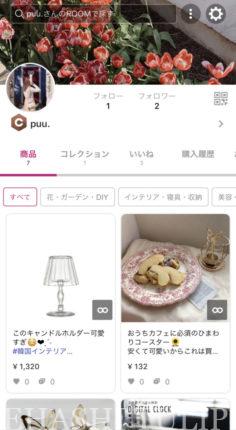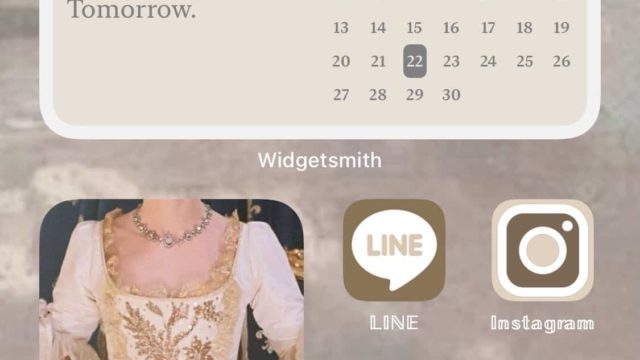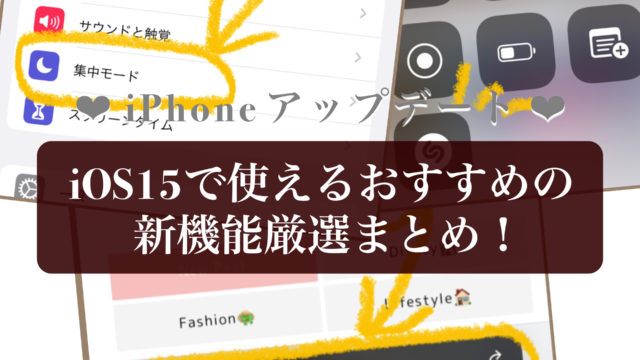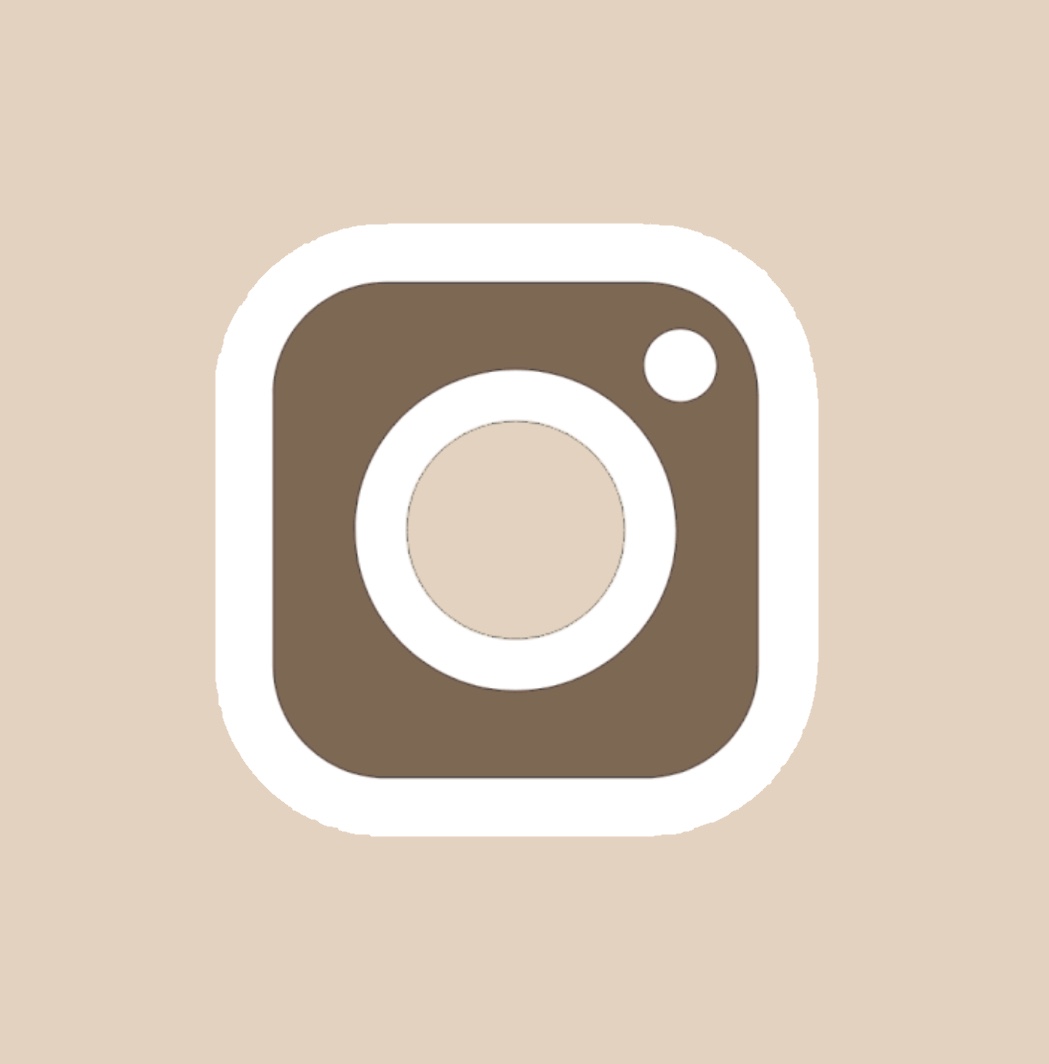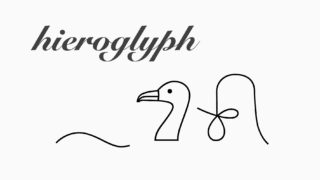若者から大人の方まで今話題をよんでいるiPhoneの『iOS15アップデート』🤳🏻
そんなiOS15アップデートでは、iOS14から出来るようになったホーム画面カスタマイズがより簡単に出来るようになったり、
ホーム画面だけでなくロック画面やSafariのページまで可愛くカスタマイズ出来るようになりました❤︎
本記事では、そんなiOS!5の新機能を使ったiPhoneのホーム画面やロック画面などのカスタマイズ方法を解説します⭐️
今トレンド真っ最中!iOS15の新機能を使ったiPhoneのカスタマイズがおしゃれと話題に❤︎
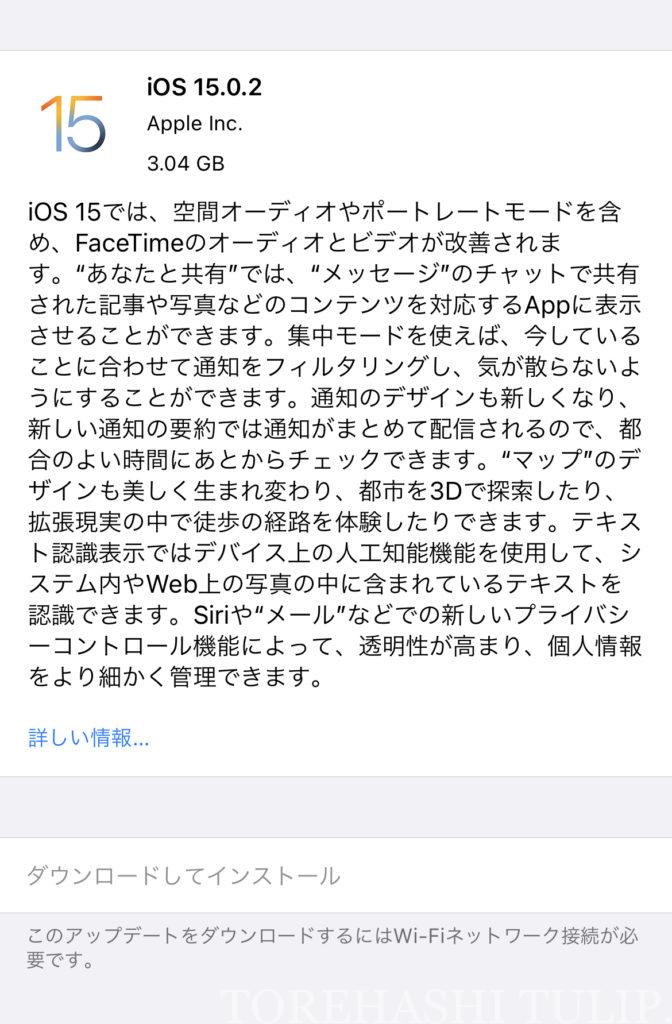
今お洒落さんの間で大流行しているのがiPhoneの『ホーム画面カスタマイズ』🤳🏻
iOS14アップデートから出来るようになったホーム画面のお洒落なカスタマイズですが、なんと今回新しくリリースした“iOS15”では新機能がたっぷりと追加されており、
ホーム画面以外にも、新機能を使った最新のiPhoneカスタマイズが今っぽ女子の間で話題になってきているんです❤︎
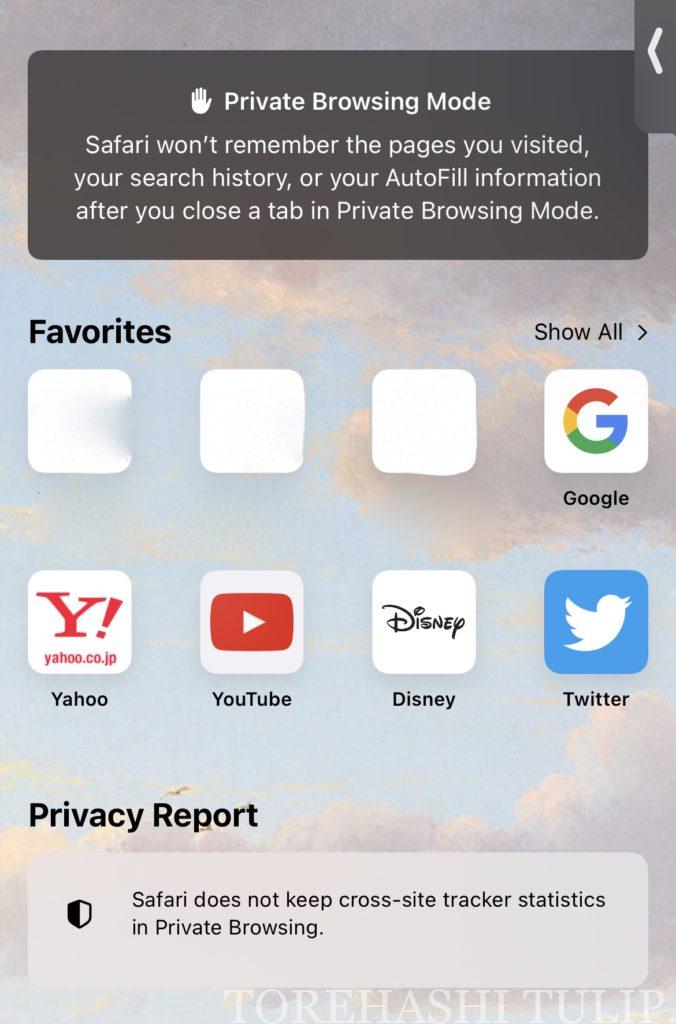
本記事では、iPhoneのiOS15アップデートの新機能を使った、話題の“ロック画面やSafariの背景を可愛く出来るカスタマイズ方法”をご紹介💐
さらに、今までよりもホーム画面の整理やカスタマイズが簡単&便利になっていたので、どんな新機能が追加されたのかも解説していきます◎
画像付きで細かく解説しているので、前回の記事“iPhoneのiOS15アップデートで使えるおすすめの新機能まとめ⭐️話題の集中モードやバックグラウンドサウンド機能・Safariなどの使い方を解説!”と合わせて、
ぜひ参考にしてみてください🎼
iOS15アップデートの新機能を使った今話題のiPhoneのロック画面やSafariのカスタマイズ方法を解説🤳🏻
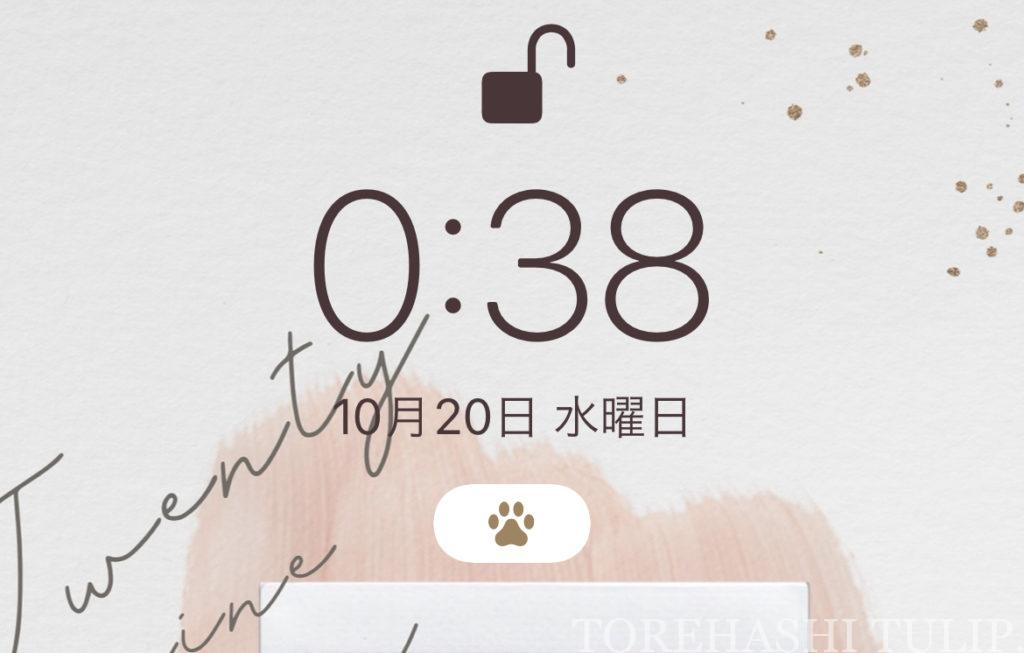
では早速!
iOS15アップデートで出来るようになった新機能を使ったiPhoneのロック画面やSafariのカスタマイズ方法を解説していきます⭐️
iOS15で出来るようになったより簡単なホーム画面カスタマイズ方法については、この話題の下でご紹介しているので合わせてご覧ください👀ˎˊ˗
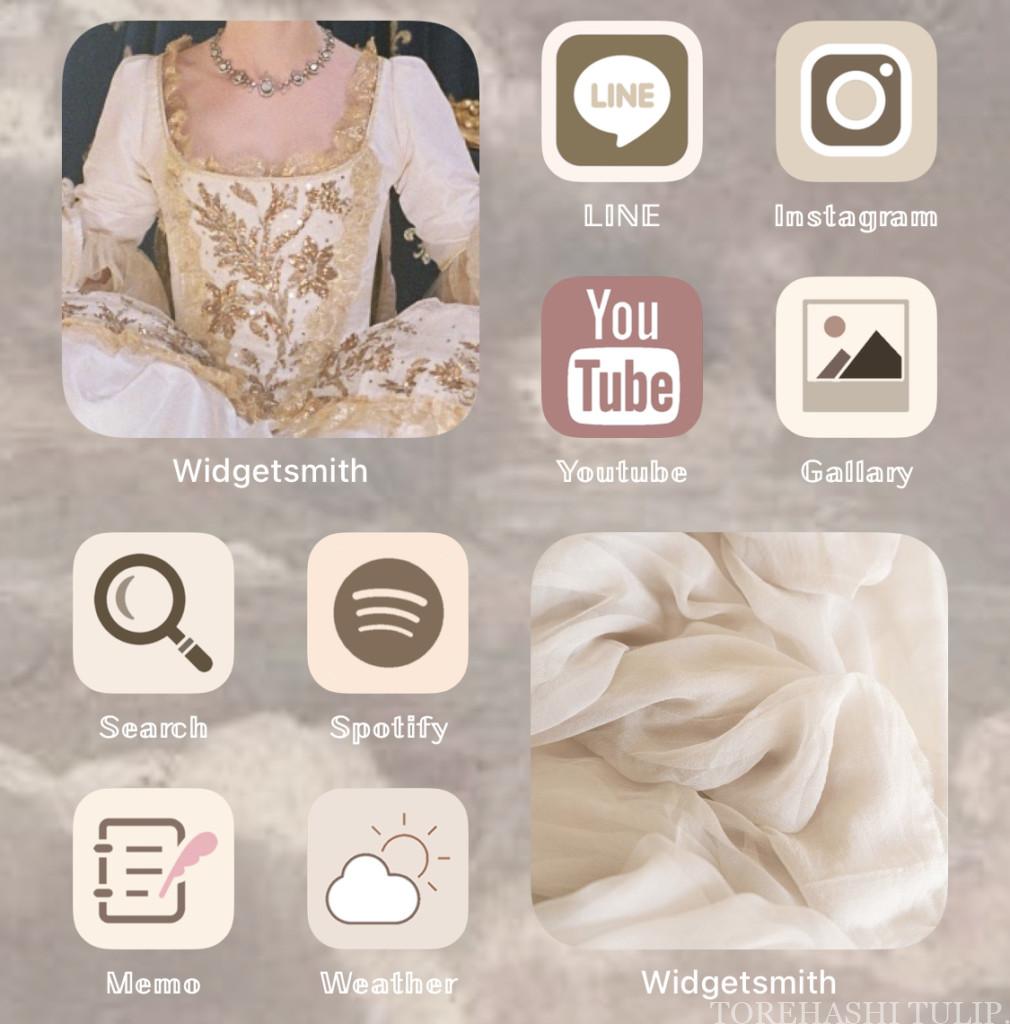
ちなみに、iOS14〜出来るようになったウィジェットやアプリアイコンを好きな素材に変更するホーム画面カスタマイズについては、
別の記事でたっぷりご紹介しているので、ぜひ休日などお時間がある時にやってみてください❤︎
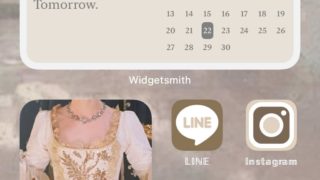
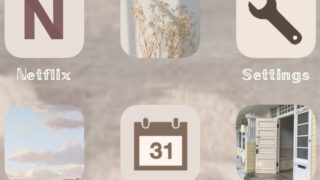
またアプリアイコンについては、当ブログでアプリアイコン素材を無料で70種類以上配布しているので、
カスタマイズする際はぜひダウンロードして使ってみてくださいね🌷
⬇︎ おしゃれなアイコン素材・画像素材無料配布記事はこちら❤︎ ⬇︎
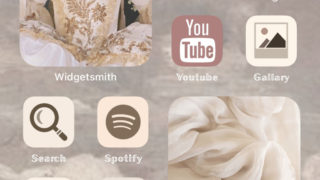

◯ 新機能“集中モード”でロック画面に可愛いアイコンを表示!
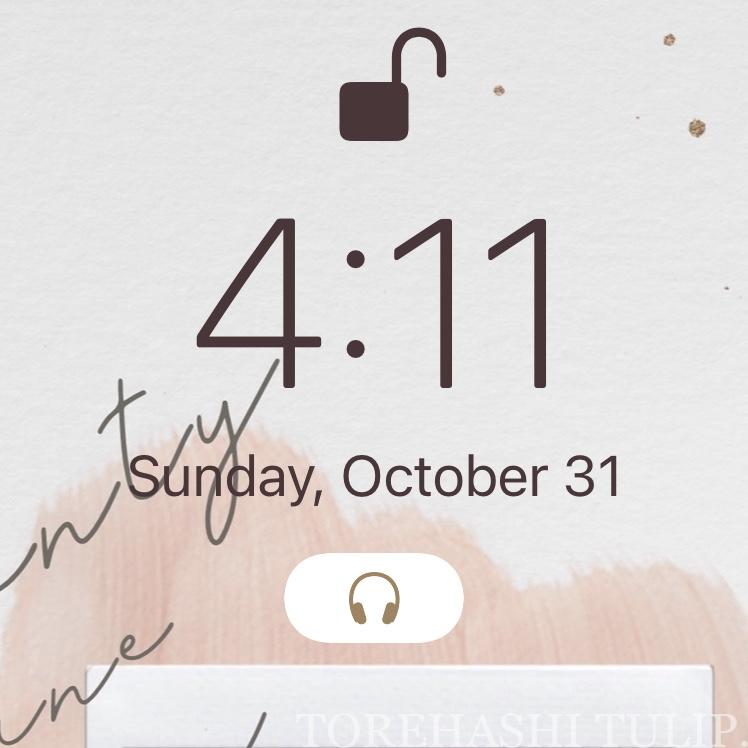
まずは、学生さんの間でも特に話題になっているiOS15から出来るようになった最新のiPhoneカスタマイズ方法をご紹介!
それが、『ロック画面に可愛いアイコンを表示する』カスタマイズ❤︎
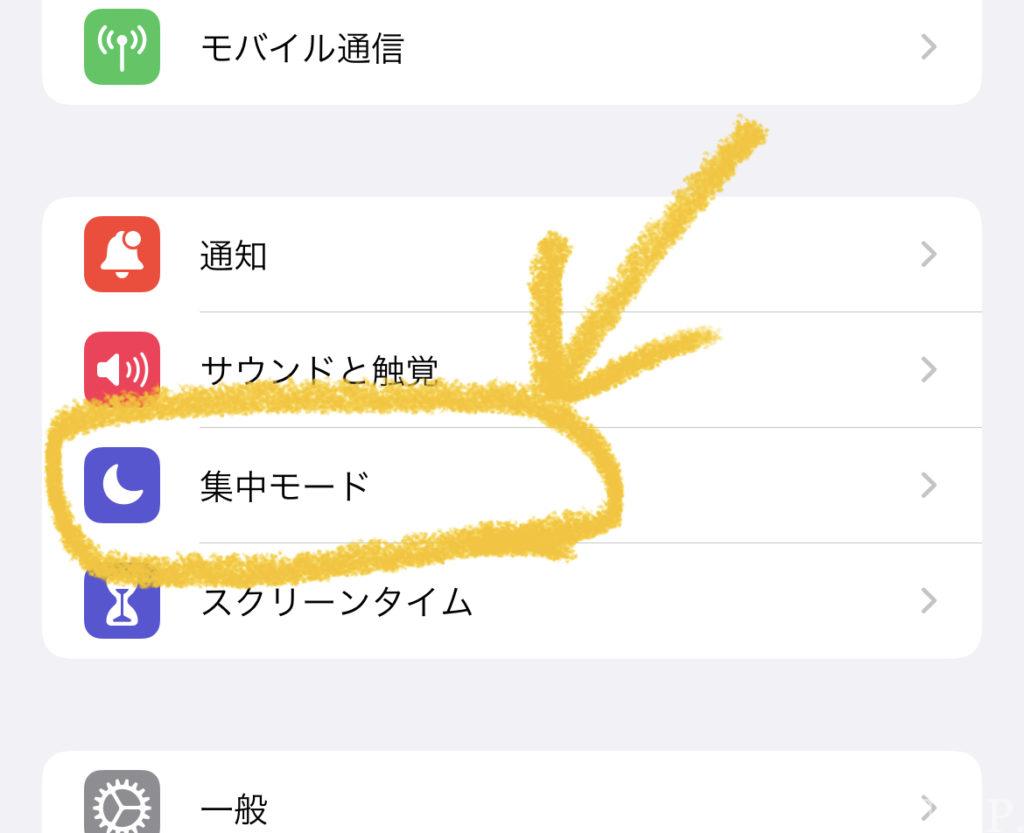
なんと、iOS15〜はホーム画面だけでなくロック画面も可愛くカスタマイズが出来るようになったのですが、
実はロック画面カスタマイズ用の機能を使ったカスタマイズではなく、iOS15で追加された話題の新機能「集中モード」を用いたカスタマイズ方法なんです💡
集中モードなどの新機能の使い方や設定方法の解説については、前回の記事をご覧ください👀
⬇︎ 集中モードやiOS15のおすすめ新機能使い方解説はこちら⭐️ ⬇︎
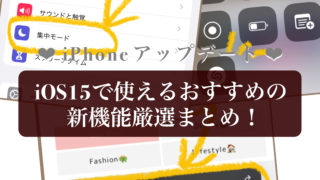
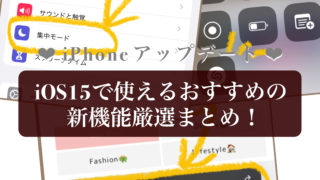


集中モードは、起動中にロック画面にどのモードが起動されているのかを示す“アイコン”が表示され、
「そのアイコンが可愛い!」とカスタマイズに利用する子達が急増しているんです😌💡
デフォルトでは、おやすみモード・パーソナル・仕事・睡眠の4モードしかありませんが、集中モード内右上の“+ボタン”からその他の集中モードをカスタムで作成することが可能です!
そこから好きなアイコンを選んでロック画面を可愛くカスタマイズしていくよ!
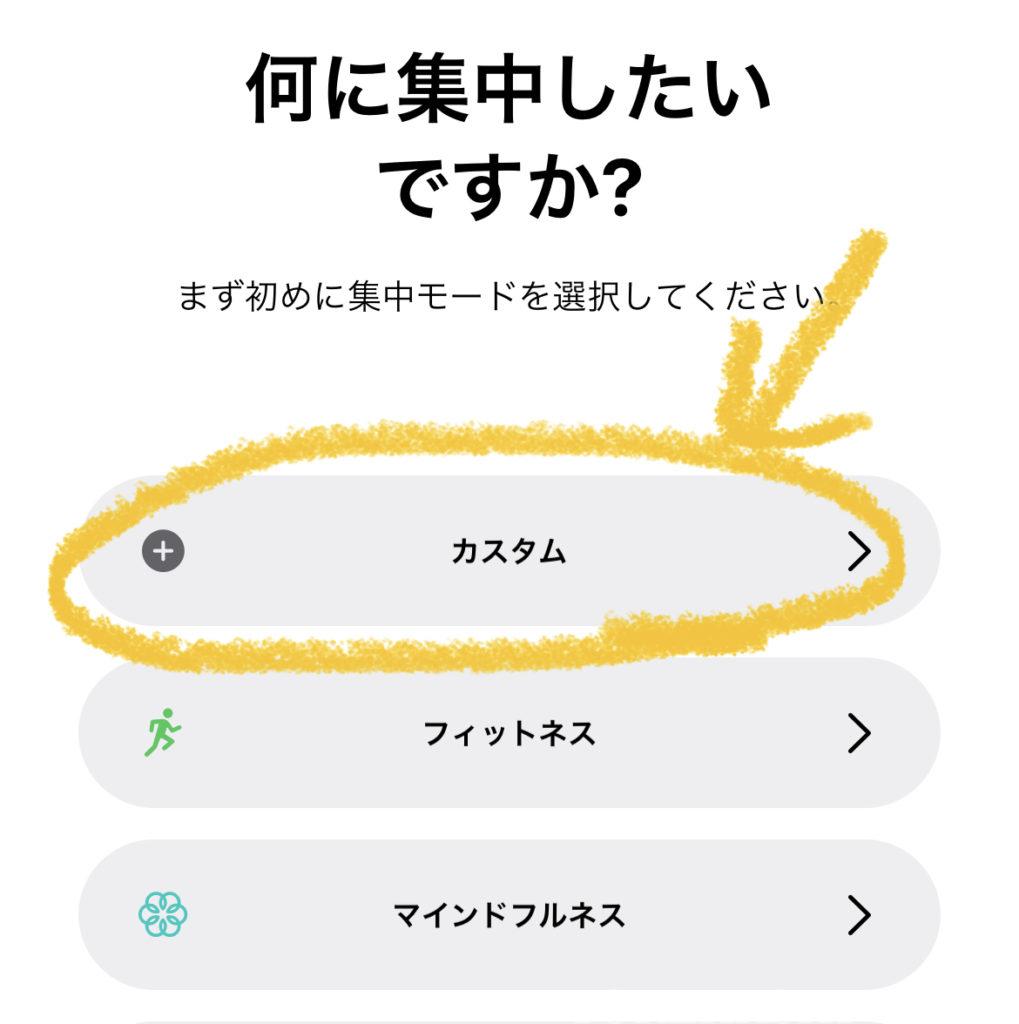
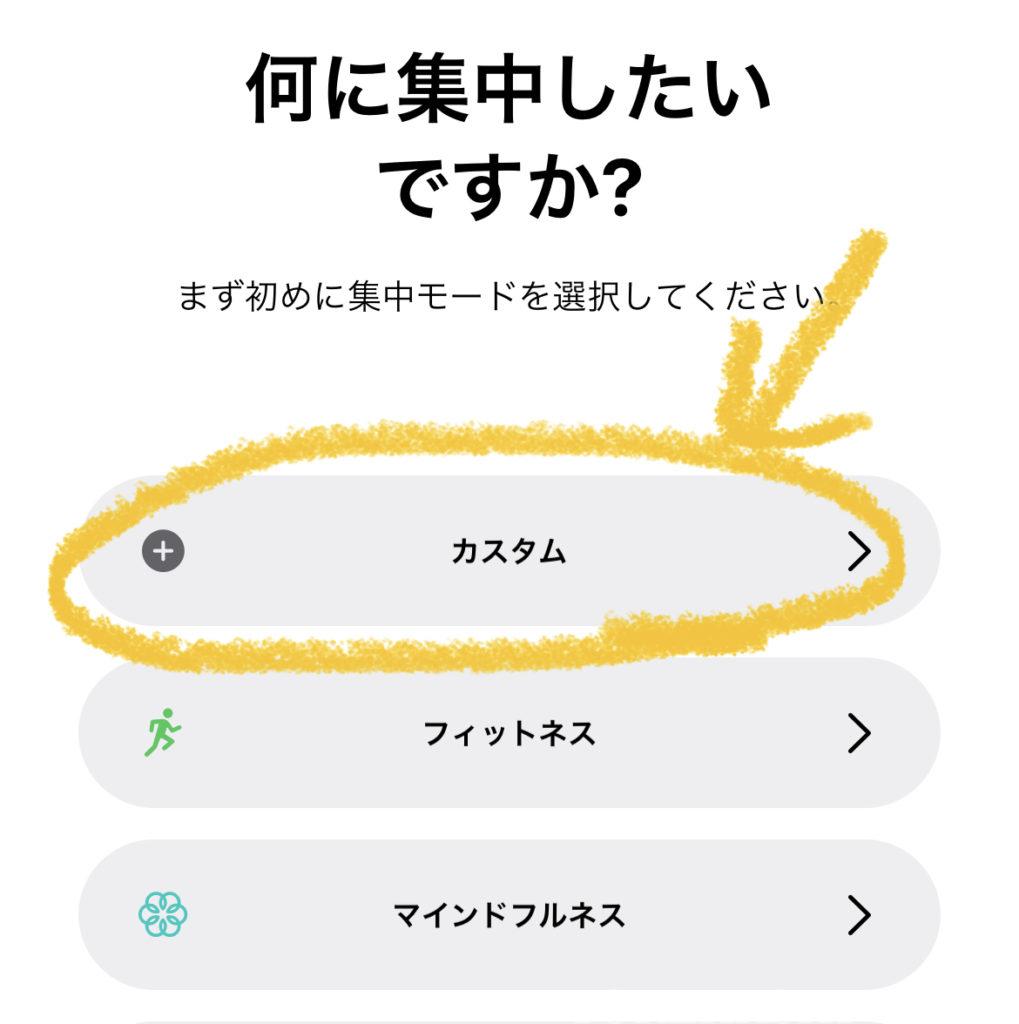
+ボタンをタップしたら、1番上の“カスタム”をタップ👆🏻
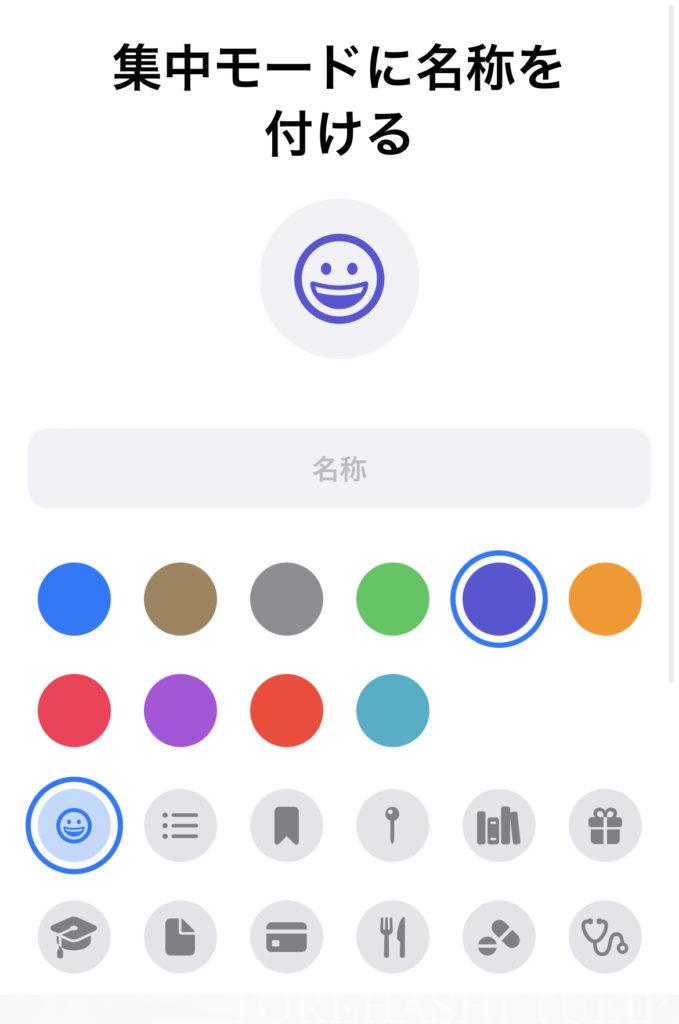
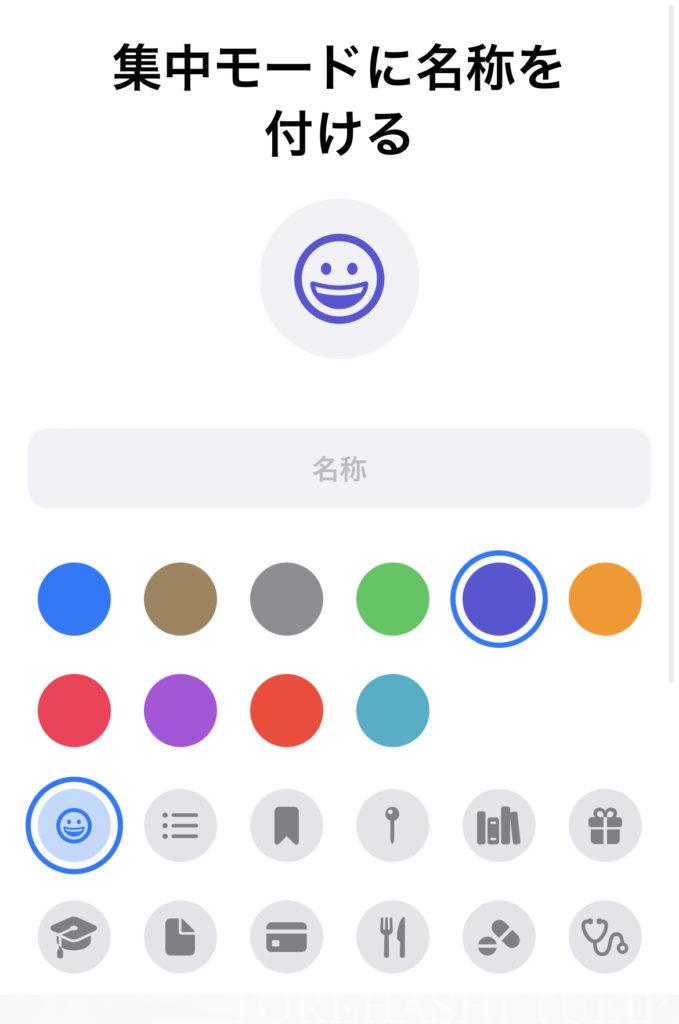
“集中モードに名称を付ける”画面が表示されたら、ロック画面に表示させたい好きなアイコンとカラーを自由に選択してカスタマイズ出来ますˎˊ˗
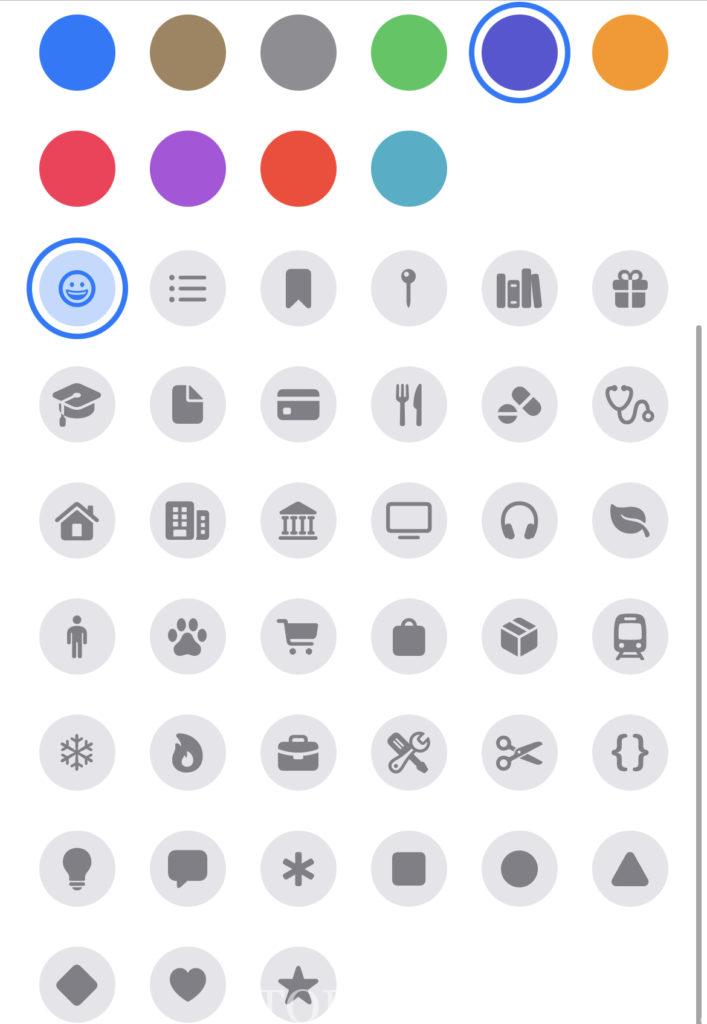
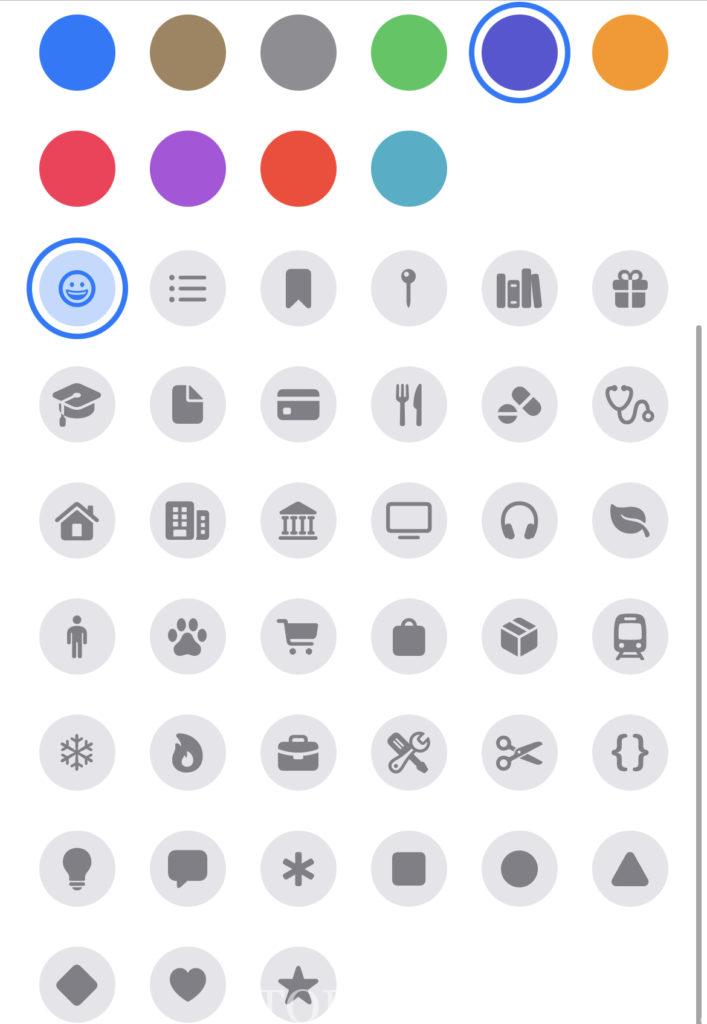
集中モードで使えるアイコンは、全部で39種類と超豊富!
ハートや星マーク・犬の足跡やヘッドホンなど、可愛いアイコンがいっぱい🎧
さらにカラーは10色もあり、ロック画面やホーム画面の色味やデザインに合わせて自由にアイコンをカスタマイズ可能です🎨
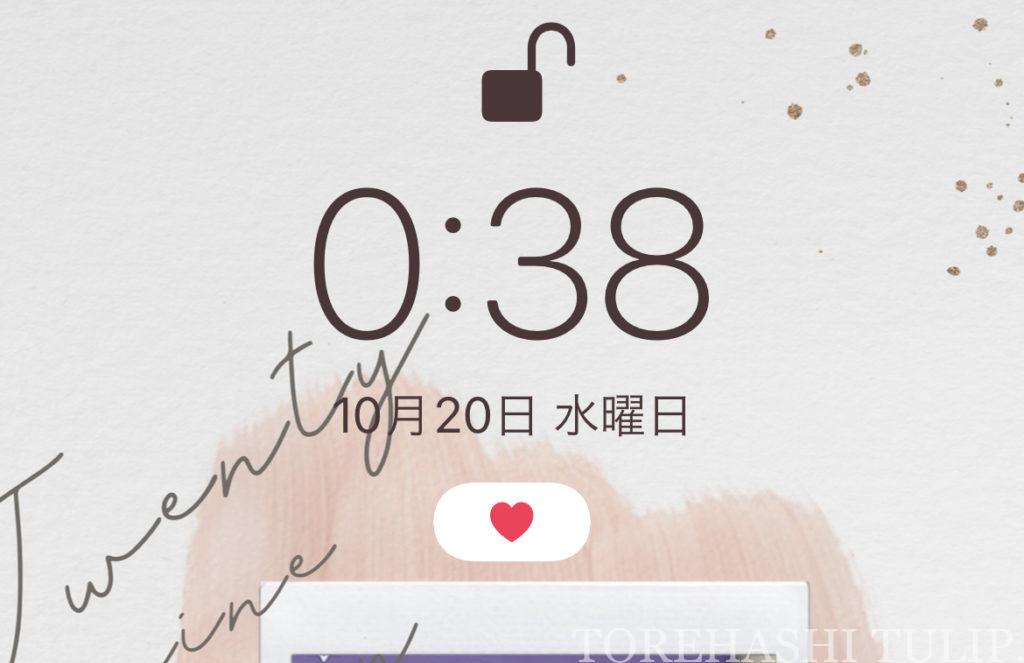
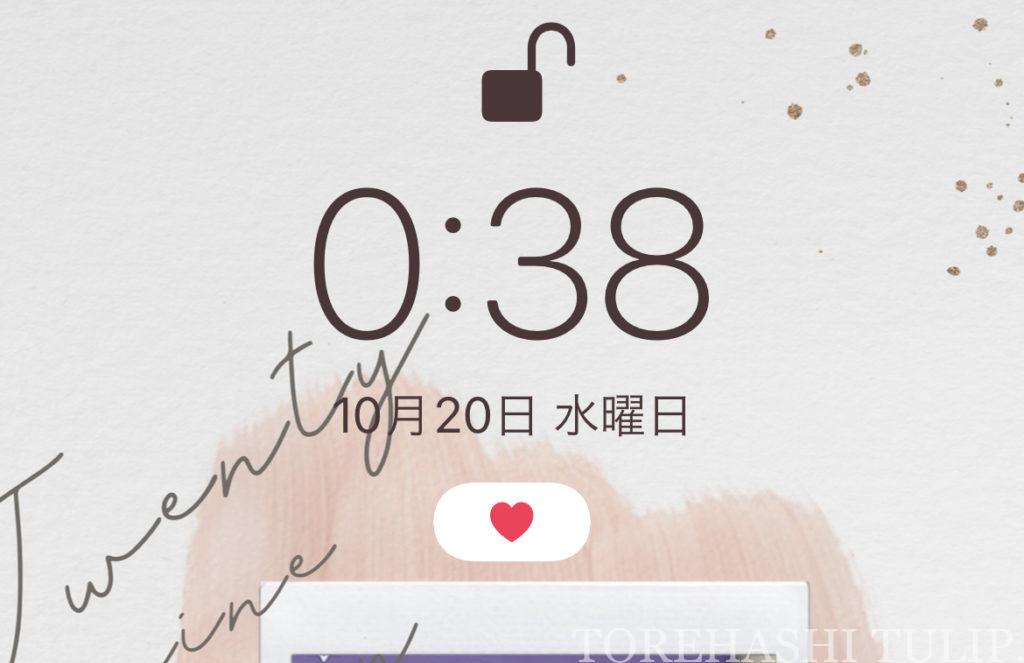
アイコンのみ設定したい場合は、集中モード内の通知やアプリ制限は設定しなくてOK◎
名称にはマークの名前や番号などを設定して集中モードをオンにすれば、ロック画面に可愛いアイコンを表示するカスタマイズの完了です👏🏻✨
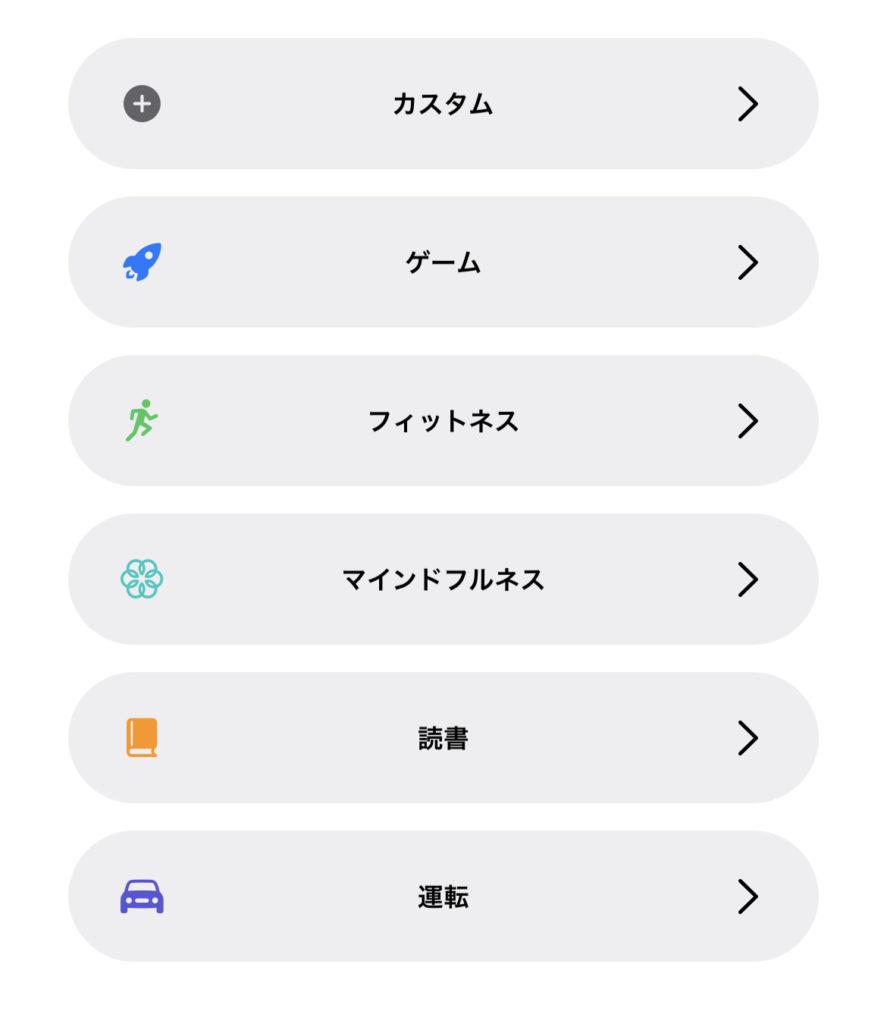
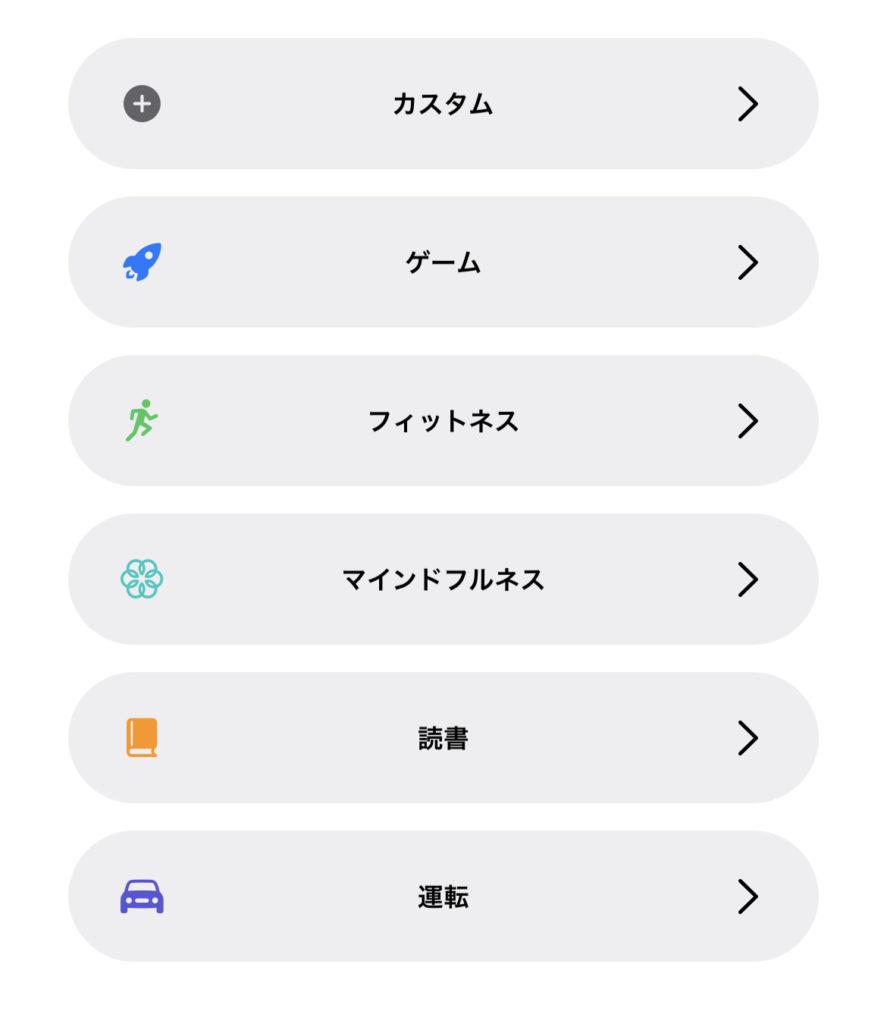
また、カスタムボタンの下にはそれぞれのシチュエーションに合わせた機能が入った細かな専用モードがいくつか表示されているので、
好きなアイコンやモードがあればそこからでもカスタマイズ可能です◎
ただしアイコンの色は選べないので、カラーも自由にカスタマイズしたい方はカスタムボタンから設定しましょう⭐️
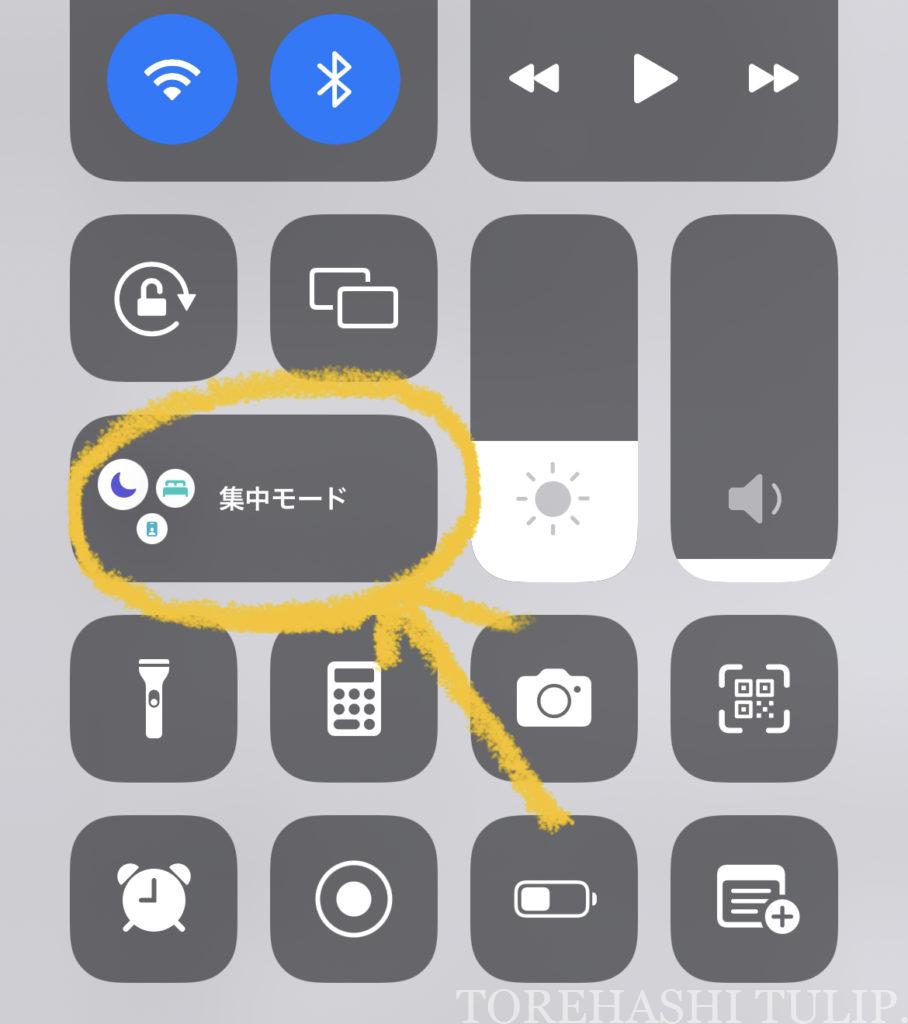
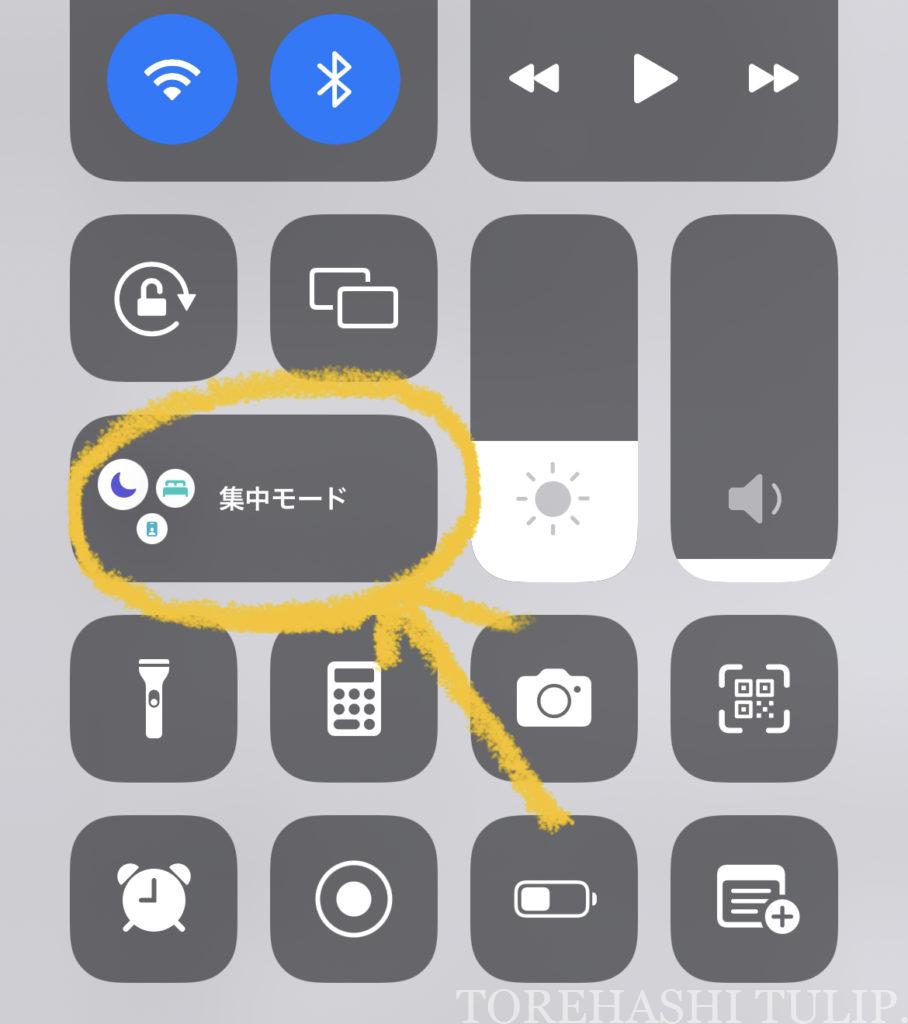
集中モードの切り替えやロック画面のアイコンを変更したい場合は、iPhoneの上中心を下にスライドさせて表示される“コントロールセンター”の集中モードから簡単に変更可能!
気分でロック画面のアイコンを変えることが出来るので、数パターンお気に入りのアイコン(集中モード)を作っておくのがおすすめです⭐️
◯ Safariのページの背景が自由にカスタマイズ出来る🎼
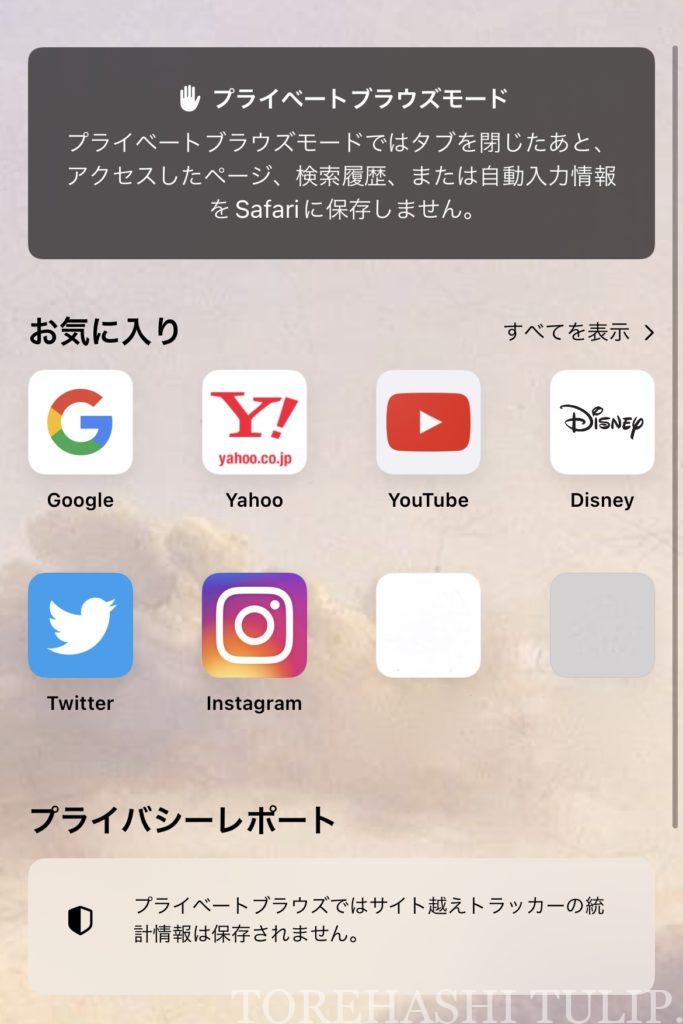
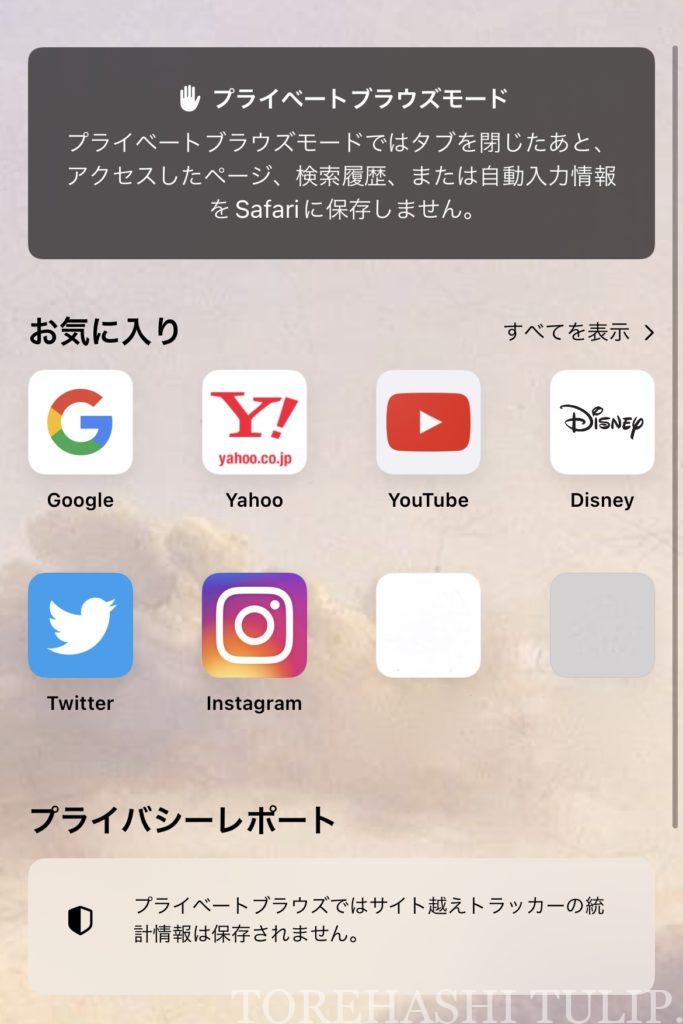
そしてもう1つご紹介するのが、iOS15アップデートでガラッと新機能や変更点が追加された“Safari”で出来る最新カスタマイズ⭐️
『Safariの背景を好きな画像に自由に変更(カスタマイズ)する方法』をご紹介!
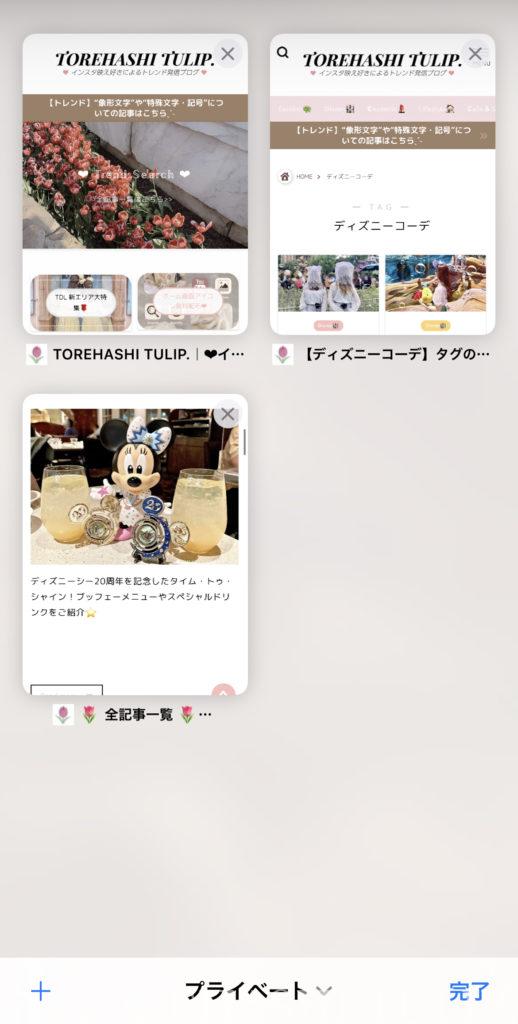
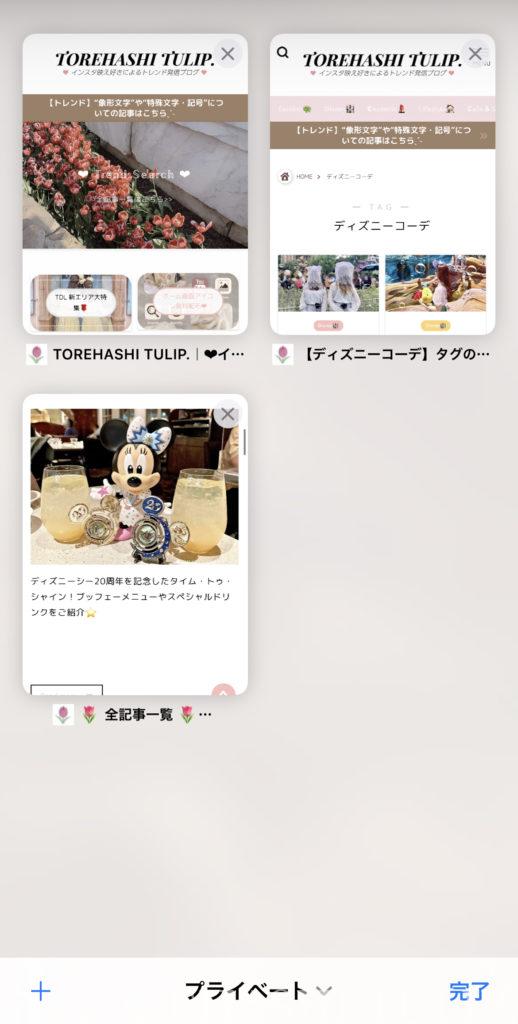
iOS15アップデートでカスタマイズ出来るようになったのは、Safariのタブ画面下にある「+ボタン内のスタートページ」の背景📌
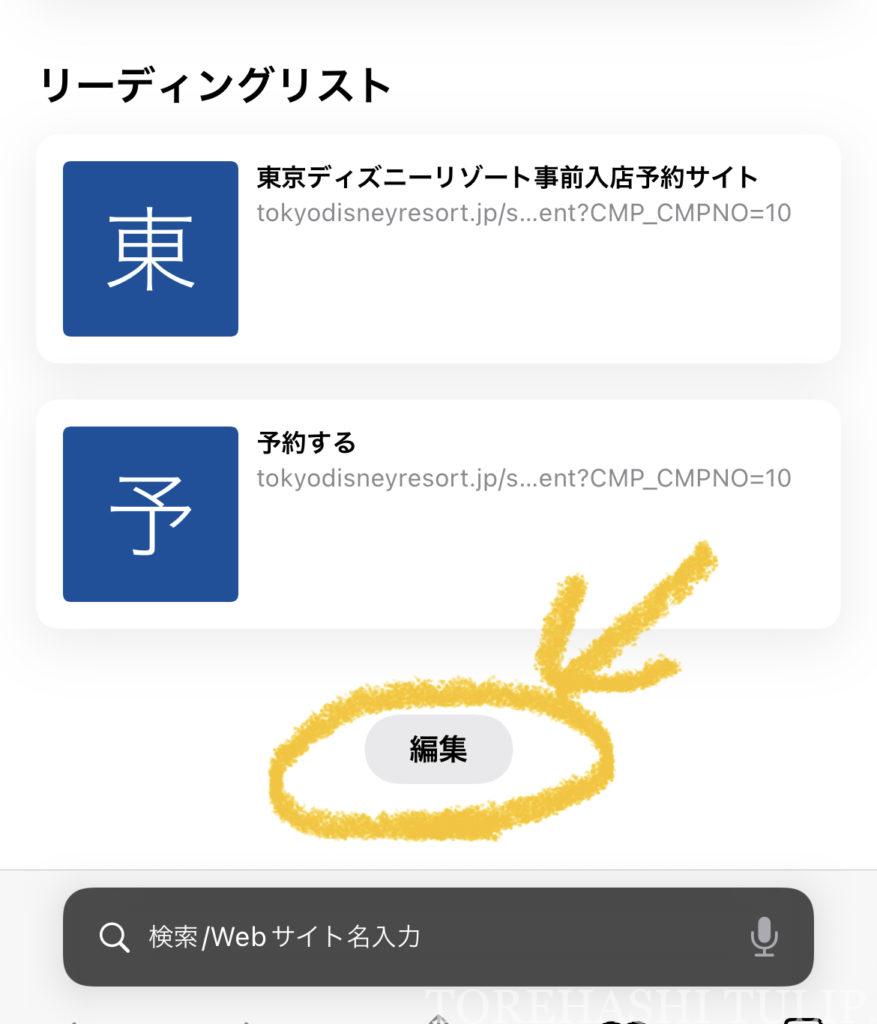
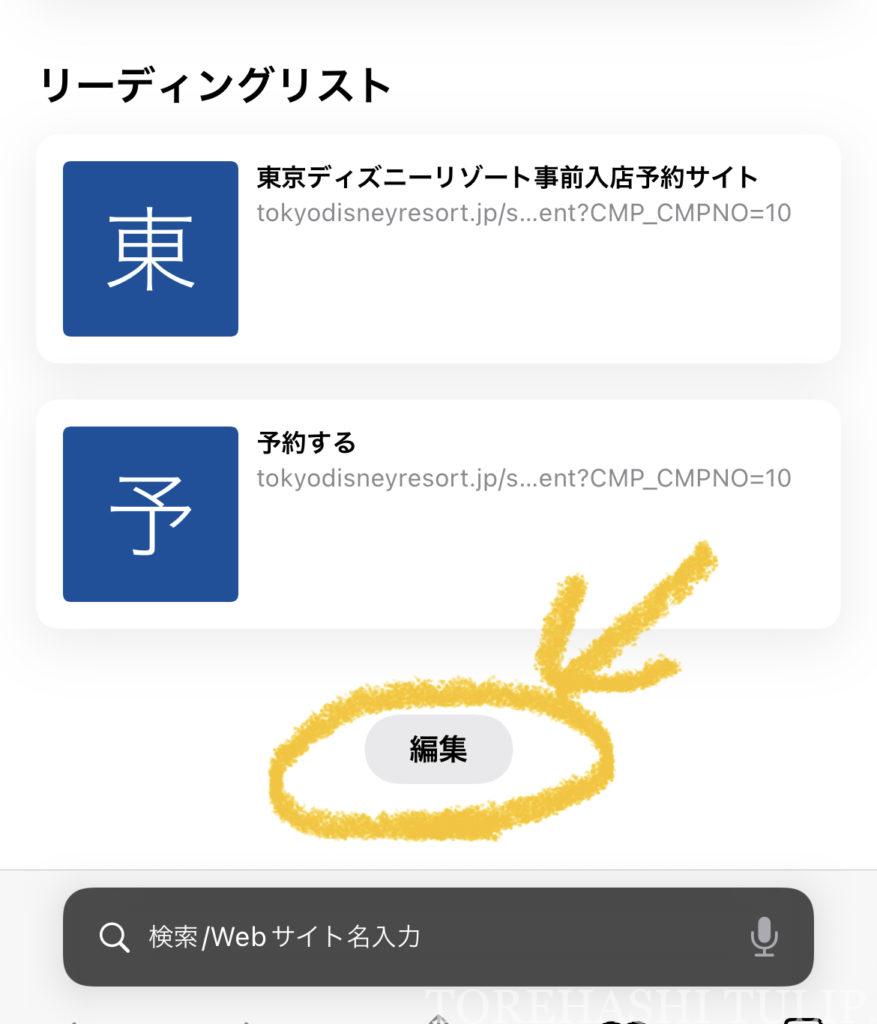
Safariの背景は、最初のスタートページを開いて1番下にある“編集ボタン”から自由にカスタマイズすることが出来ます✔︎
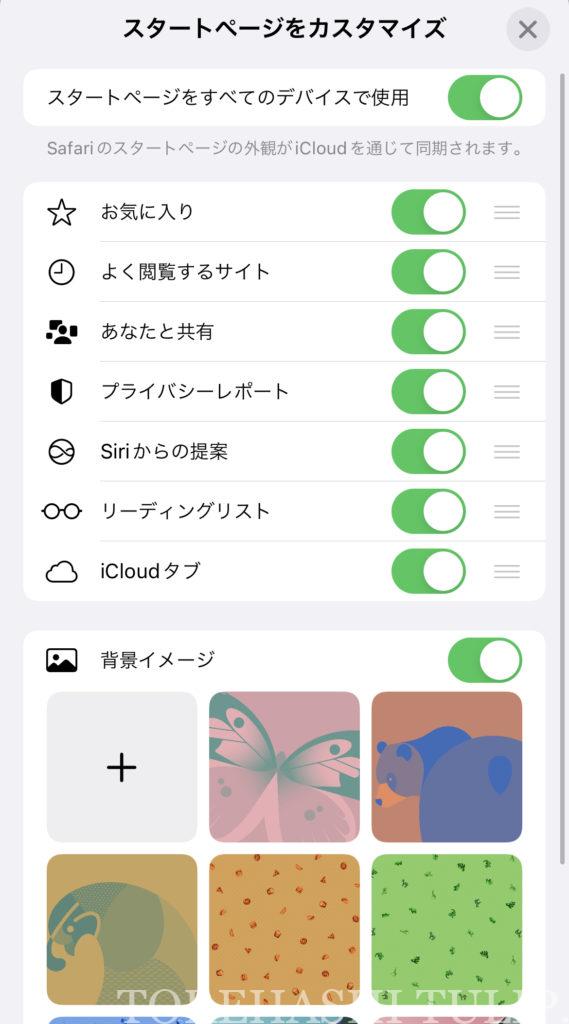
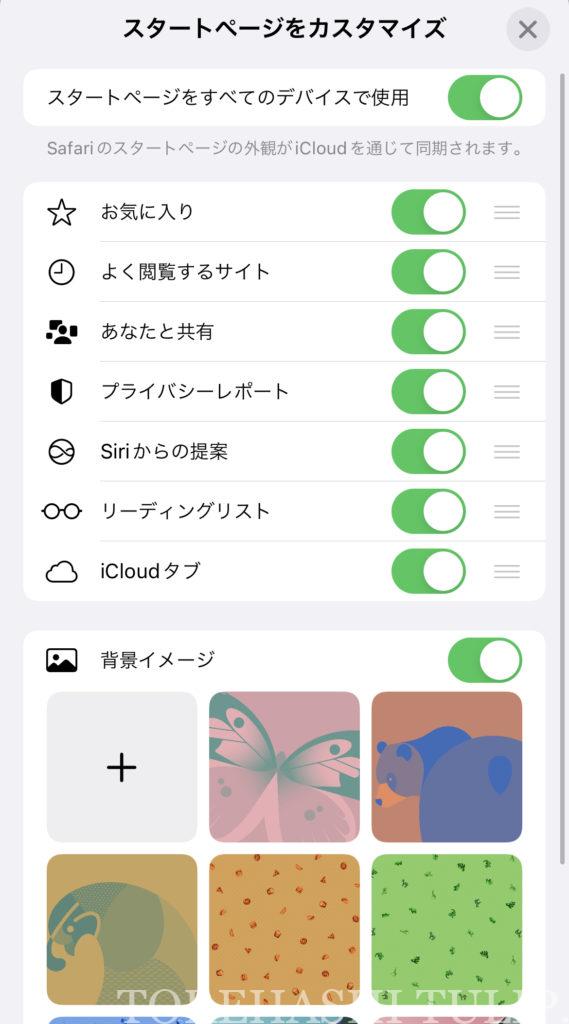
編集ボタンをタップしたら、“スタートページをカスタマイズする”画面にある《背景イメージ》で好きなイメージを選択!
写真ライブラリ内にある好きな画像を背景にしたい場合は、+ボタンをタップして画像を選択しましょう🖼
他にも編集ボタン内では様々なSafariのカスタマイズが出来るので、ぜひチェックしてみてください✅
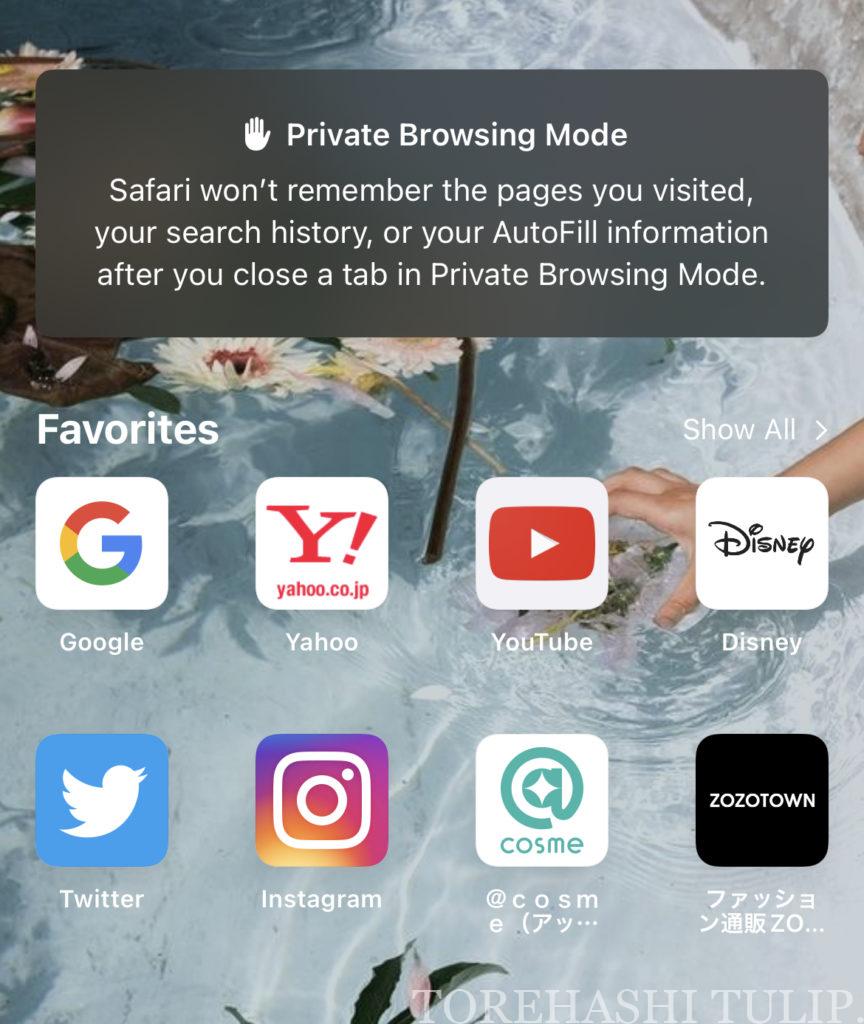
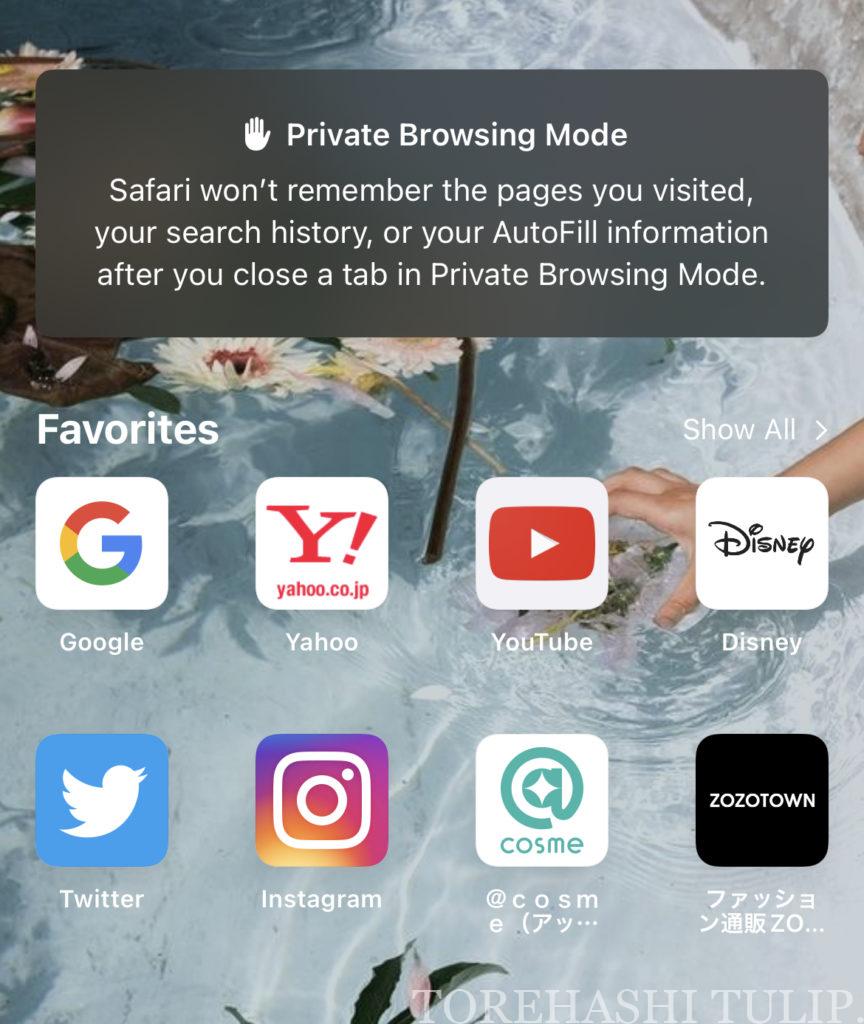
これで、簡単にSafariのスタートページをカスタマイズすることが出来ました❤︎
画像の位置は微調整不可🙅🏻♀️
正方形の画像はかなり拡大されてしまうので、使用する画像は壁紙サイズのものや縦長の画像がおすすめです!
Safariのスタートページの背景が可愛くなるだけでとてもテンションが上がる🎼
とても簡単にカスタマイズ出来るので、ぜひやってみてください!
ホーム画面の整理や一部非表示機能でホーム画面のカスタマイズがより便利かつ簡単に💡
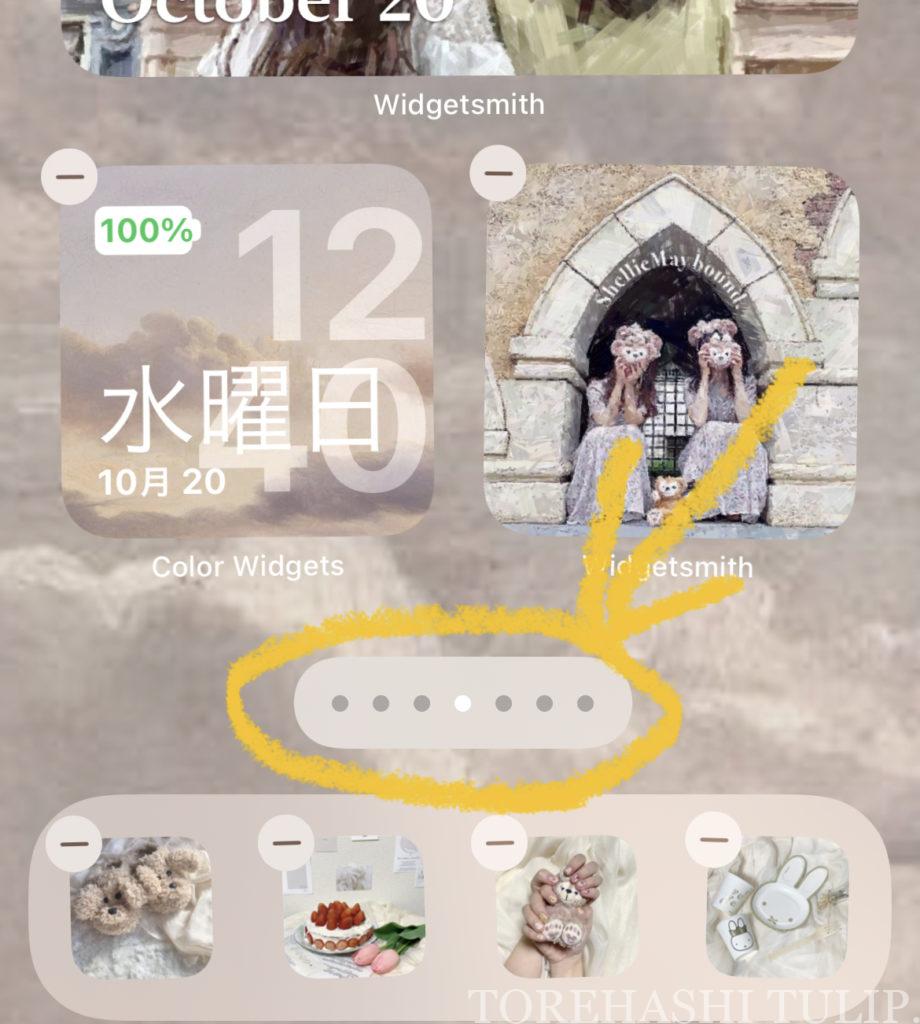
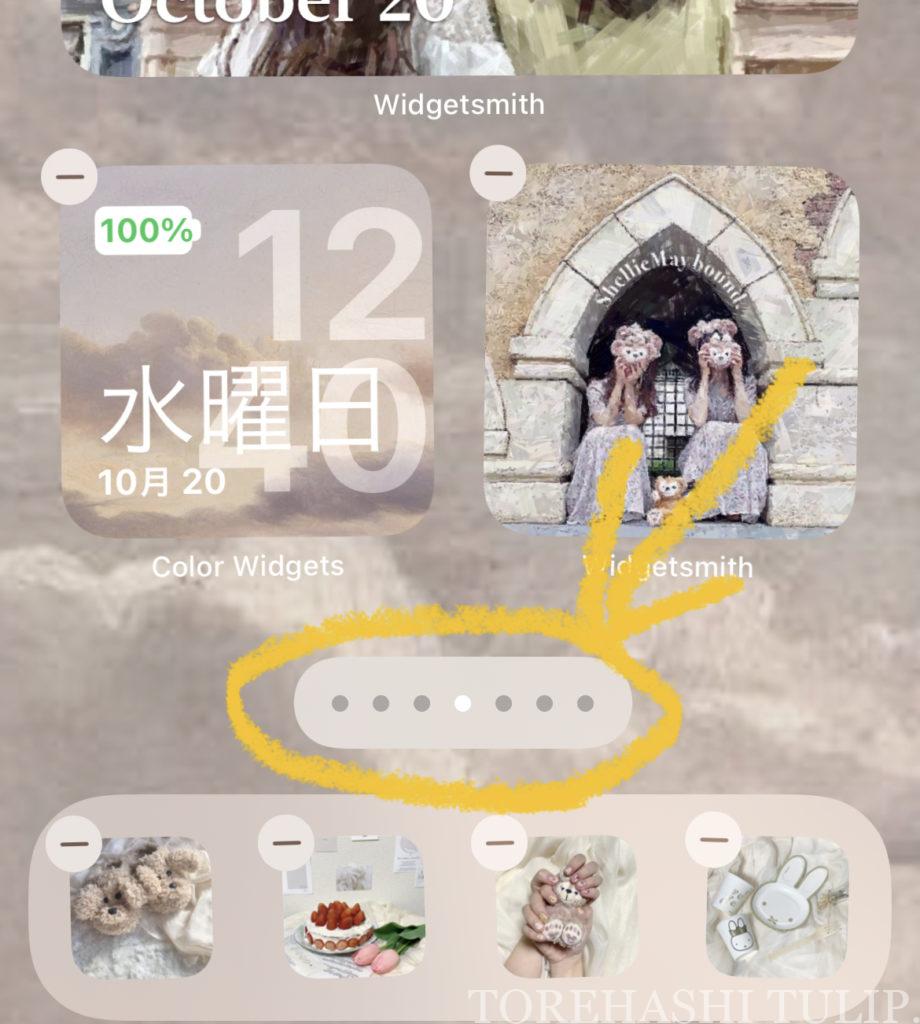
iOS14〜はウィジェット機能追加によりお洒落にホーム画面のカスタマイズが出来るようになったり、
アプリのアイコンを好きな素材に変更出来たりと、様々なホーム画面カスタマイズが出来るようになりましたが…💭
iOS15では、ホーム画面のカスタマイズが今までよりももっと簡単かつ便利に出来るようになりました⭐️
ホーム画面下の丸が並んだ部分を長押しすると、、?
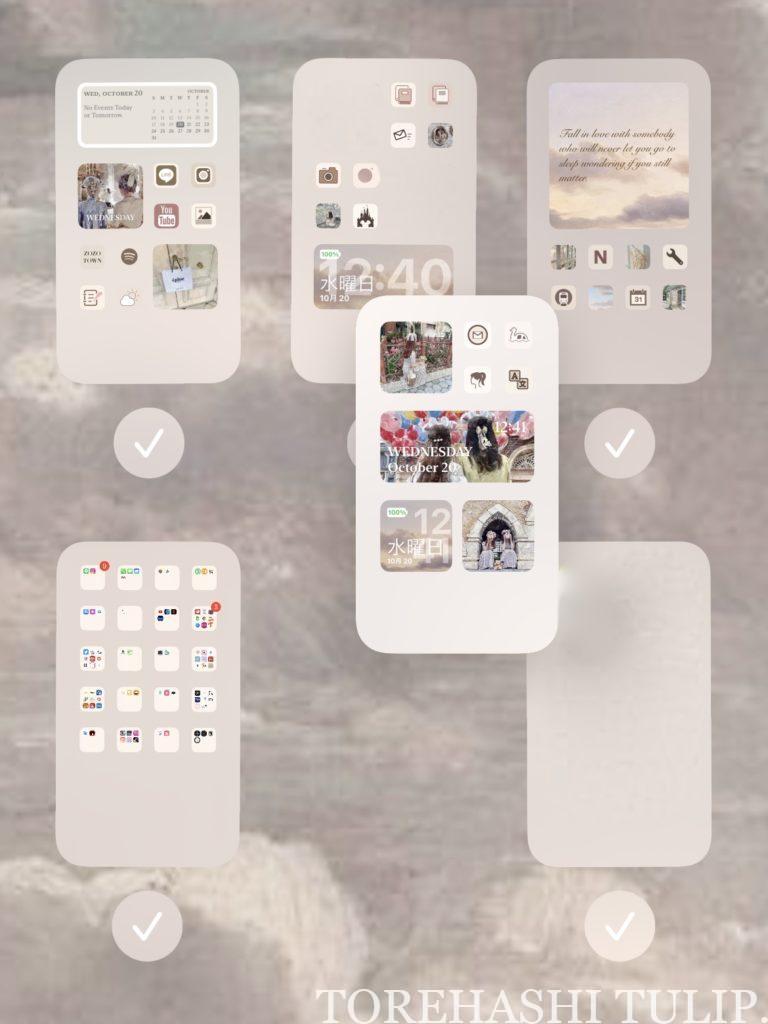
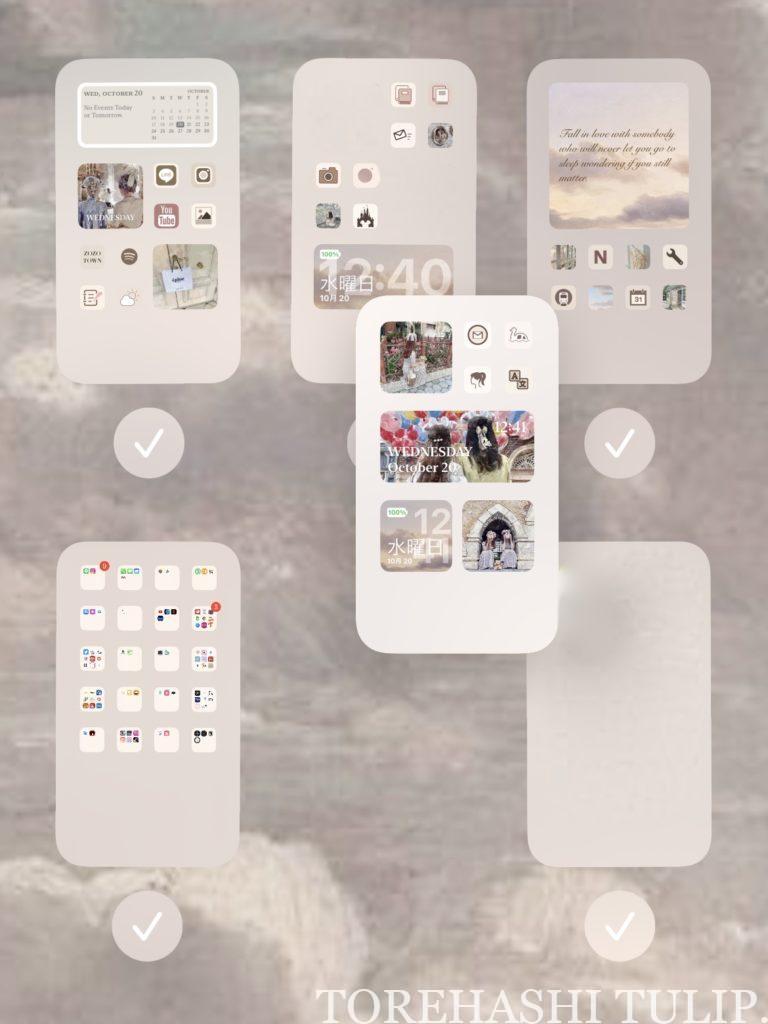
なんとこのように、今設定しているホーム画面の各ページがずらりと表示され、ページの移動や整理を簡単に行えるようになったんです〰️👏🏻
今までは1つ1つアイコンを隣のページにズラしたりととても面倒で、他のアイコンの順番もズレたりと不便だったのですが、iOS15アップデートによりページ移動が素早く出来るように⭐️
通常通り画面を長押しするとアプリやアイコンの整理機能に、下の丸が並んだ部分を長押しするとホーム画面の整理モードが使えるようになります💡
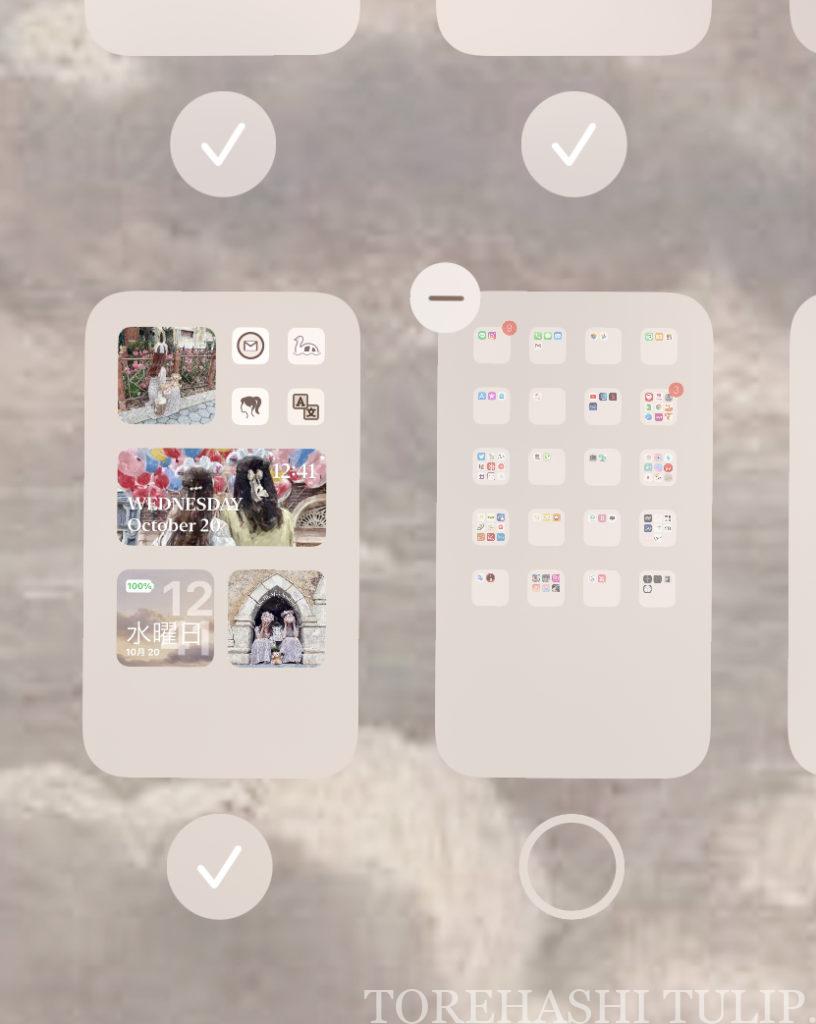
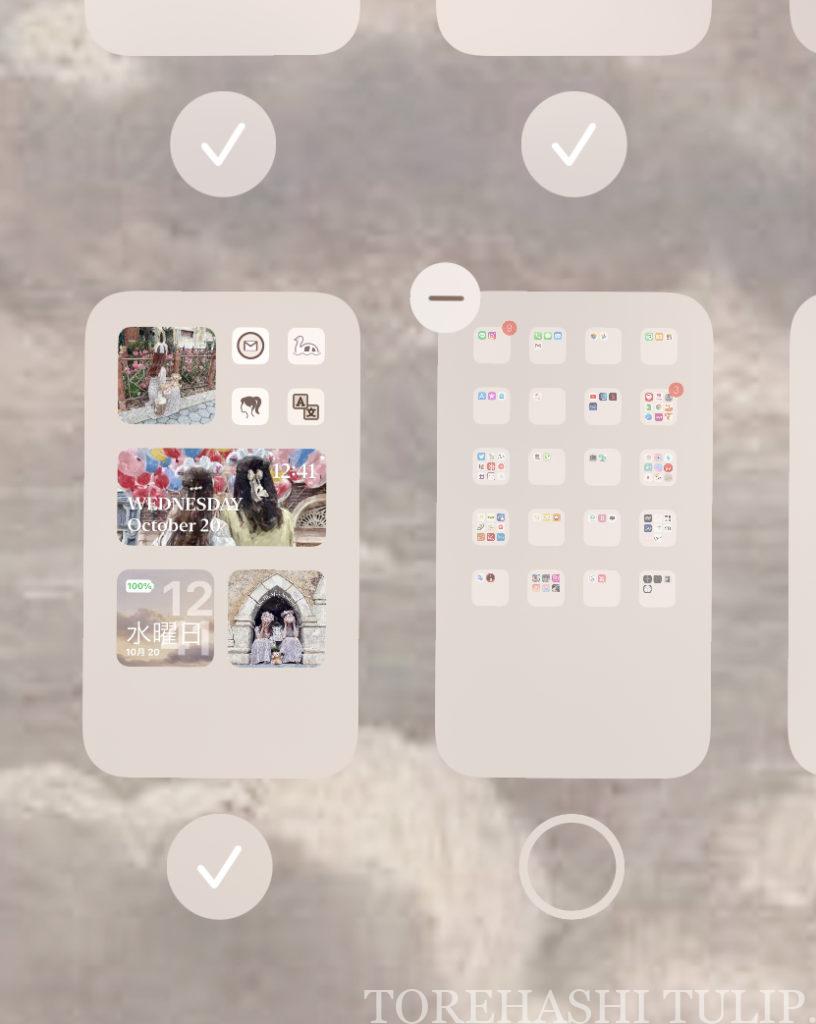
さらにこのモードではホーム画面のページ移動だけでなく、下のチェックマークを外すと一部ページを非表示に出来たり、
非表示にしたホーム画面のページを丸々消去して整理することも出来るように😳👏🏻
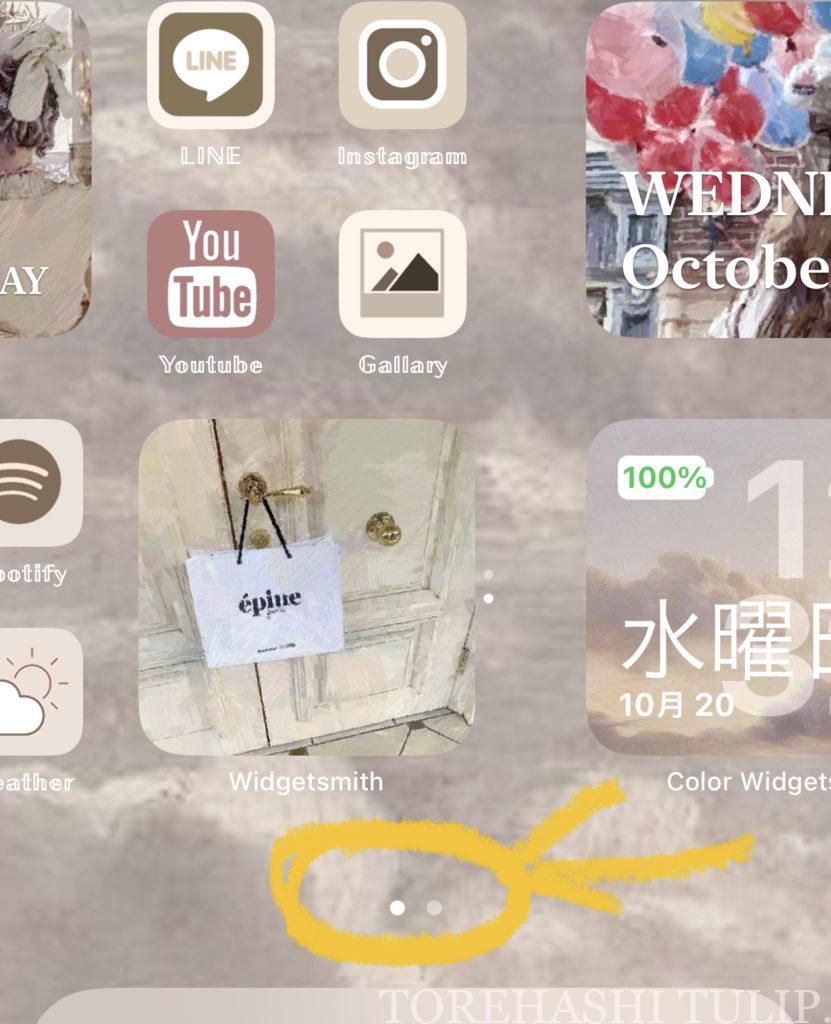
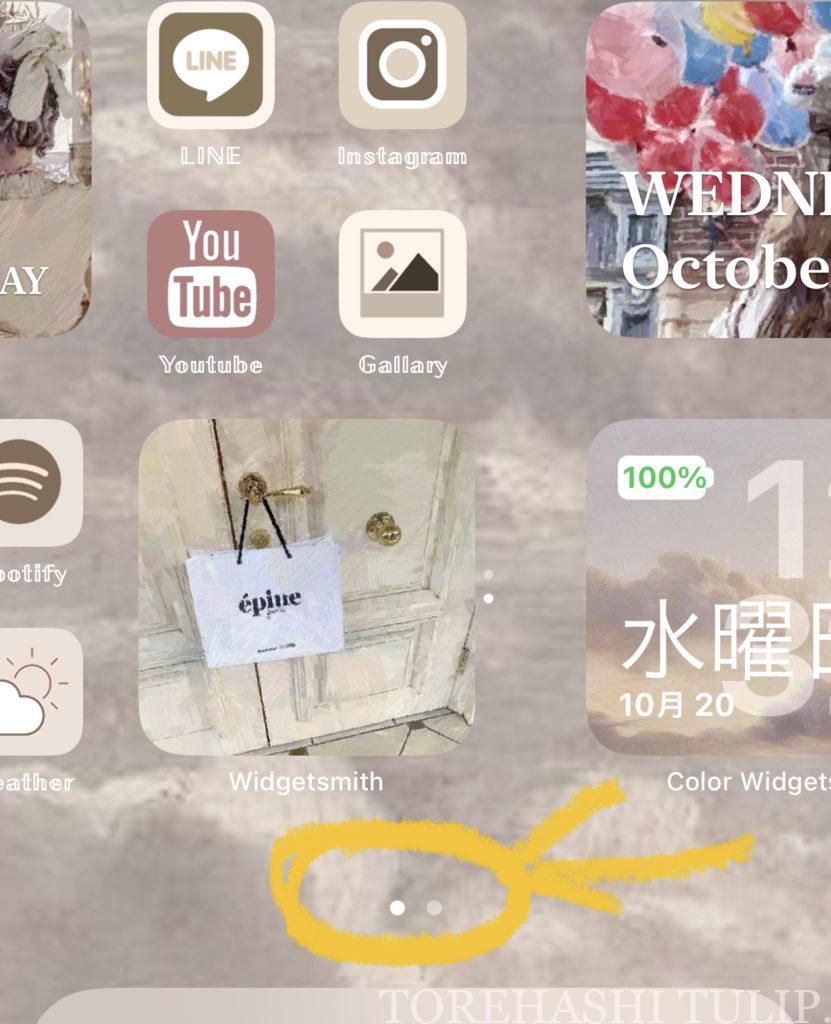
非表示にすると、集中モードの時と同様ホーム画面のページを減らして整理することが出来ます!
集中モードは起動中のみホーム画面のページを非表示・制限!
このホーム画面の整理モードではずっと非表示にしておくことが可能です◎
また表示したい時はチェックマークを付けて表示させるだけととても簡単なので、
ホーム画面の整理やSNSなど通知のくるアプリを集結させ、気分によって丸々非表示にしたりも出来ますね🎼
とても便利なので、ぜひ試してみてください💡ˎˊ˗
iOS14と合わせてiOS15でトレンドのおしゃれなiPhoneのホーム画面やロック画面カスタマイズを充実⭐️
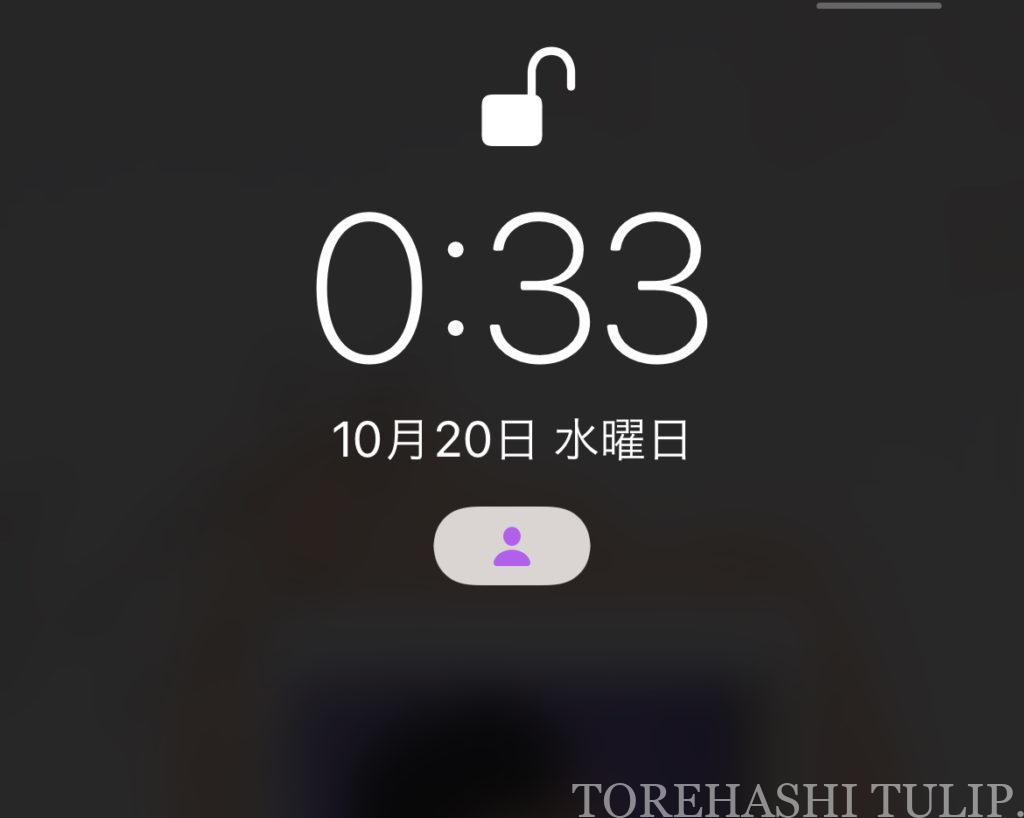
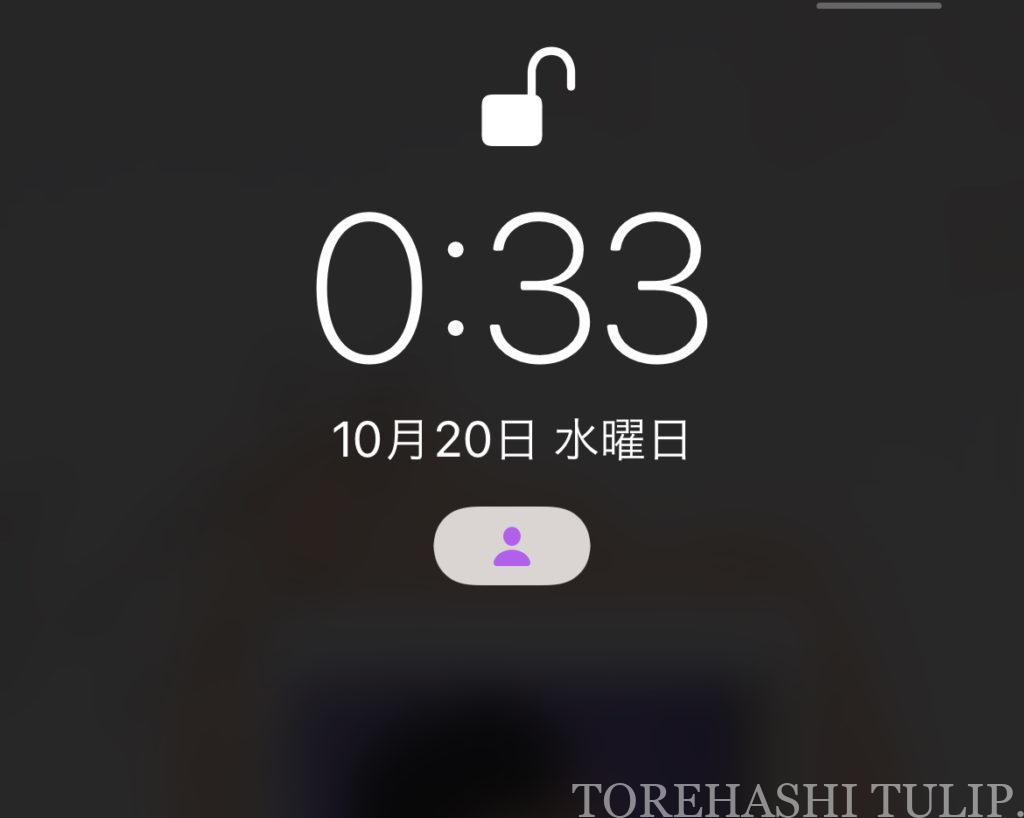
iOS14で出来るようになったiPhoneのホーム画面カスタマイズが、iOS15からはもっと簡単に出来るように!
さらにホーム画面だけでなく、ロック画面やSafariの背景など、ホーム画面以外も新機能により可愛くカスタマイズ出来るようになりもっともっと便利になりました!😌
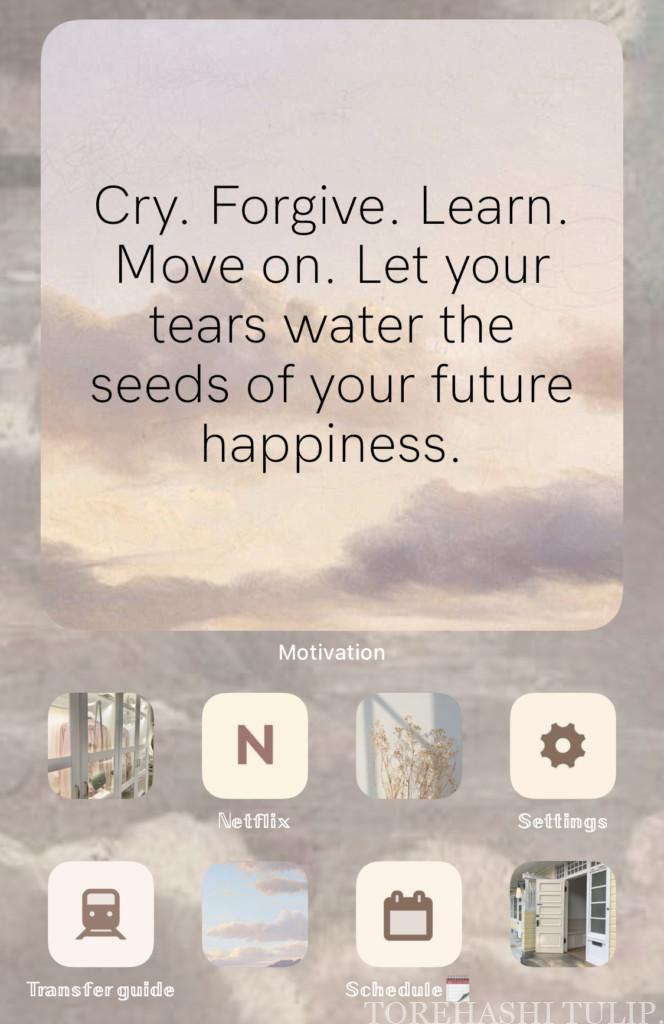
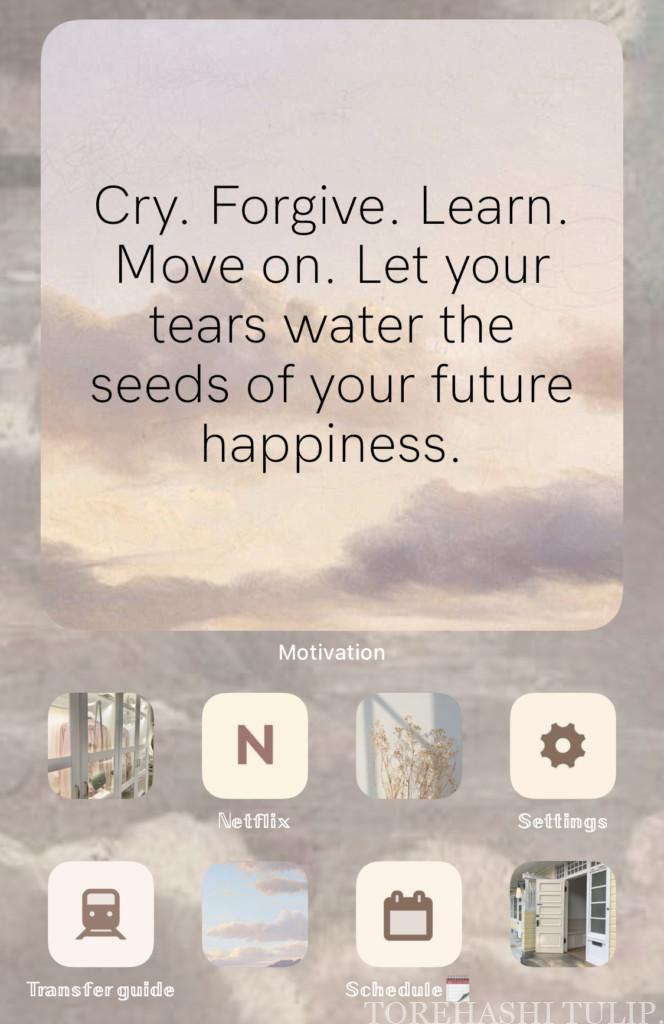
今回ご紹介したiOS15の新機能を使ったiPhoneのロック画面などのカスタマイズは、とても簡単で短時間でパパッと出来るようになっています🎼
他にも時間が出来た際には、ロック画面やSafariの背景に合わせてホーム画面のカスタマイズもぜひやってみてください!
当ブログでもホーム画面やアプリアイコンのカスタマイズ方法をたっぷり解説しています!
無料配布のアプリアイコン素材もぜひゲットしてみてね❤︎
⬇︎ 一気にアプリアイコン素材をゲットした方におすすめ ⬇︎


掲載するお写真を募集中しています❤︎
オリジナルのホーム画面を作成した方は、画像をインスタグラムのDMで送ってください!
送っていただいたお写真はインスタのIDと共に記事にて掲載させて頂きます🕊
⬇︎ 楽天ROOM 始めましたˎˊ˗ ⬇︎
不定期で良かったアイテムやおすすめアイテム更新していきます!
お買い物の参考にぜひˎˊ˗
follow me❤︎
⬇︎ 楽天ROOM 始めましたˎˊ˗ ⬇︎
不定期で良かったアイテムやおすすめアイテム更新していきます!
お買い物の参考にぜひˎˊ˗
follow me❤︎